Page 1
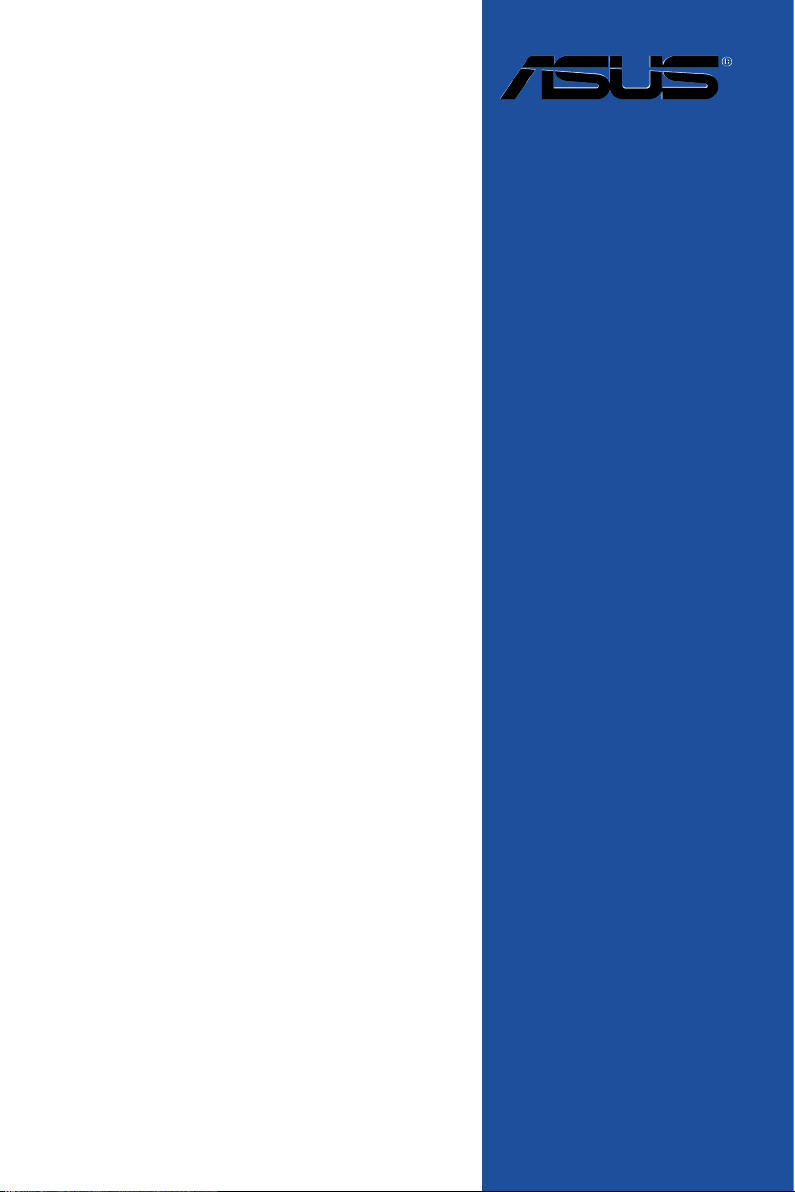
MAXIMUS IX
CODE
用 戶 手 冊
Motherboard
Page 2
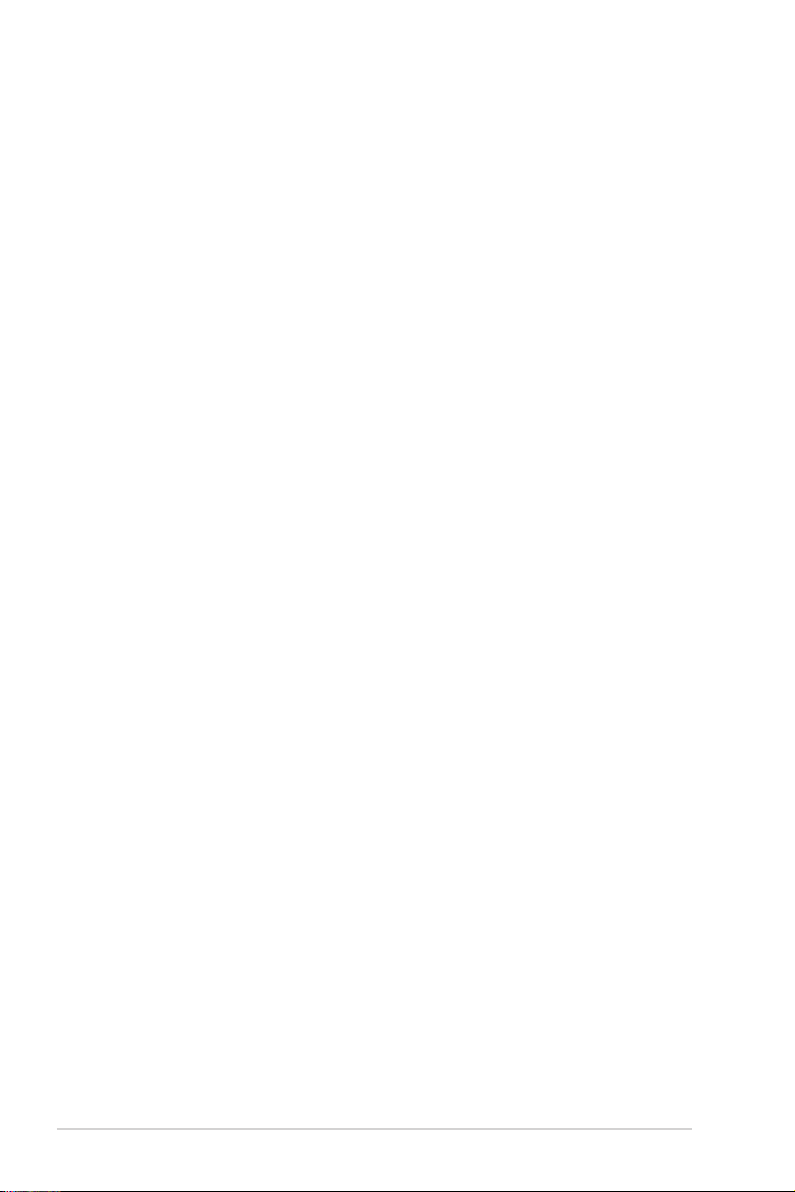
ii
Page 3
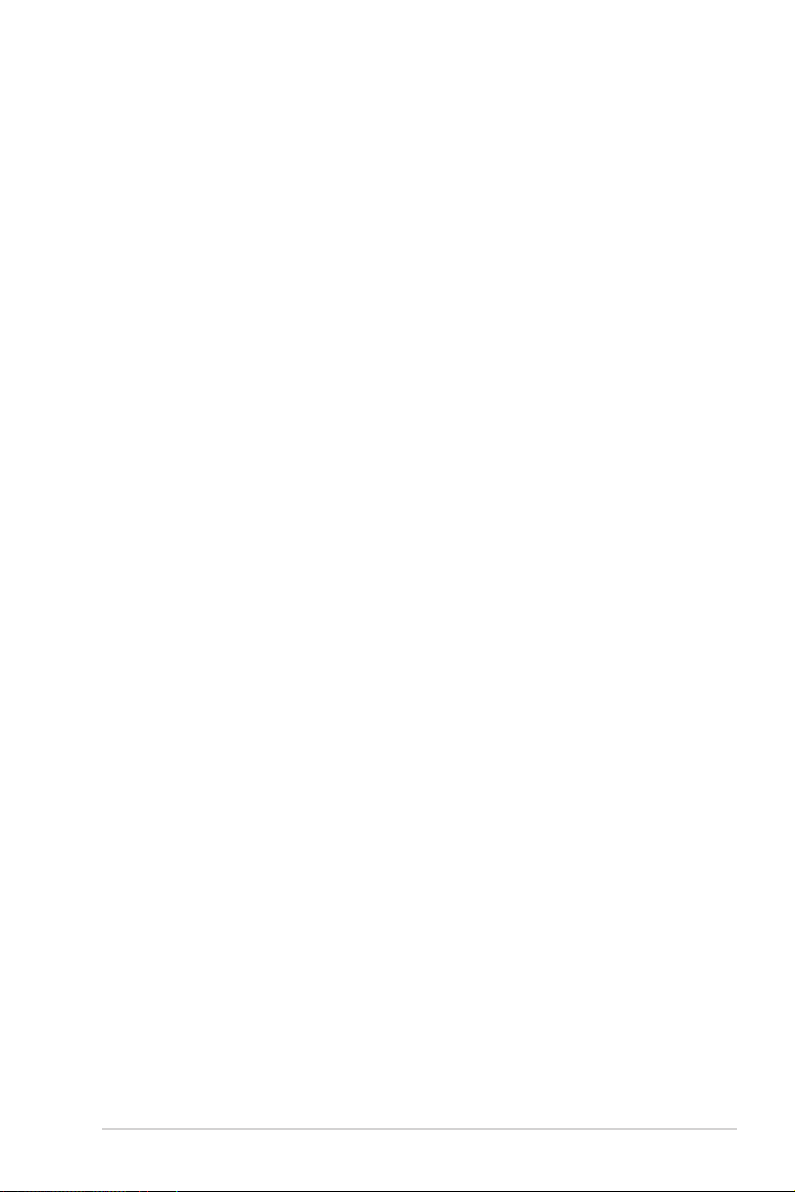
C12313
3.00 版
2017 年 1 月發行
版權說明
© ASUSTeK Computer Inc. All rights reserved. 華碩電腦股份有限公司保留所有權利
本用戶手冊包括但不限於其所包含的所有信息皆受到著作權法之保護,未經華碩電
腦股份有限公司(以下簡稱「華碩」)許可,不得任意地仿製、拷貝、摘抄、轉譯或
為其他利用。
免責聲明
本用戶手冊是以「現況」及「以當前明示的條件下」的狀態提供給您。在法律允許
的範圍內,華碩就本用戶手冊,不提供任何明示或默示的擔保及保證,包括但不限於
商業適銷性、特定目的之適用性、未侵害任何他人權利及任何得使用本用戶手冊或無
法使用本用戶手冊的保證,且華碩對因使用本用戶手冊而獲取的結果或通過本用戶手
冊所獲得任何信息之準確性或可靠性不提供擔保。
用戶應自行承擔使用本用戶手冊的所有風險。 用戶明確了解並同意,華碩、華碩
之授權人及其各該主管、董事、員工、代理人或關係企業皆無須為您因本用戶手冊、
或因使用本用戶手冊、或因不可歸責於華碩的原因而無法使用本用戶手冊或其任何部
分而可能生成的衍生、附隨、直接、間接、特別、懲罰或任何其他損失(包括但不限
於利益損失、業務中斷、數據遺失或其他金錢損失)負責,不論華碩是否被告知發生
上開損失之可能性。
由於部分國家或地區可能不允許責任的全部免除或對前述損失的責任限制,所以前
述限制或排除條款可能對您不適用。
用戶知悉華碩有權隨時修改本用戶手冊。本產品規格或驅動程序一經改變,本用戶
手冊將會隨之更新。本用戶手冊更新的詳細說明請您訪問華碩的客戶服務網 ht tp://
support.asus.com,或是直接與華碩信息產品技術支持專線 400-620-6655 聯繫。
於本用戶手冊中提及之第三人產品名稱或內容,其所有權及智能財產權皆為各別產
品或內容所有人所有且受當前智能財產權相關法令及國際條約之保護。
當下列兩種情況發生時,本產品將不再受到華碩之保修及服務:
(1) 本產品曾經過非華碩授權之維修、規格更改、零件替換或其他未經過華碩授權
的行為。
(2)本產品序列號模糊不清或喪失。
本產品的名稱與版本都會印在主板/顯卡上,版本數字的編碼方式是用三個數字組
成,並有一個小數點做間隔,如 1.02G、2.03G 等...數字越大表示版本越新,而越左
邊位數的數字更動表示更動幅度也越大。更新的詳細說明請您到華碩的互聯網瀏覽或
是直接與華碩聯繫。
iii
Page 4
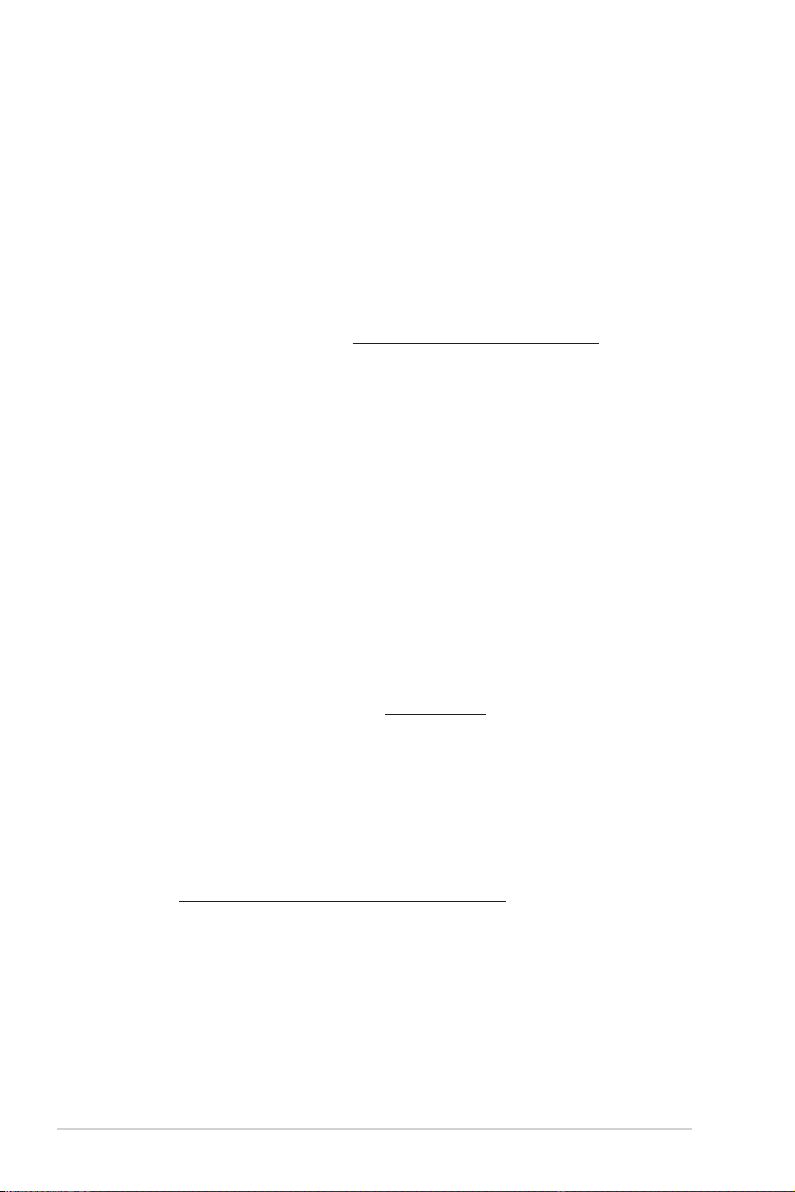
Offer to Provide Source Code of Certain Software
This product may contain copyrighted software that is licensed under the General
Public License (“GPL”) and under the Lesser General Public License Version
(“LGPL”). The GPL and LGPL licensed code in this product is distributed
without any warranty. Copies of these licenses are included in this product.
You may obtain the complete corresponding source code (as defined in the
GPL) for the GPL Software, and/or the complete corresponding source code
of the LGPL Software (with the complete machine-readable “work that uses
the Library”) for a period of three years after our last shipment of the product
including the GPL Software and/or LGPL Software, which will be no earlier than
December 1, 2011, either
(1) for free by downloading it from http://support.asus.com/download;
or
(2) for the cost of reproduction and shipment, which is dependent on the preferred
carrier and the locAMDon where you want to have it shipped to, by sending a
request to:
ASUSTeK Computer Inc.
Legal Compliance Dept.
15 Li Te Rd.,
Beitou, Taipei 112
Taiwan
In your request please provide the name, model number and version, as stated in
the A oordinate the terms and cost of shipment with you.
The source code will be distributed WITHOUT ANY WARRANTY and licensed
under the same license as the corresponding binary/object code.
This offer is valid to anyone in receipt of this informAMDon.
ASUSTeK is eager to duly provide complete source code as required under various
Free Open Source Software licenses. If however you encounter any problems in
obtaining the full corresponding source code we would be much obliged if you give
us a notificAMDon to the email address gpl@asus.com, stAMDng the product and
describing the problem (please do NOT send large attachments such as source
code archives etc to this email address).
Google™ License Terms
Copyright© 2016 Google Inc. All Rights Reserved.
Licensed under the Apache License, Version 2.0 (the “License”); you may not
use this file except in compliance with the License. You may obtain a copy of the
License at: http://www.apache.org/licenses/LICENSE-2.0
Unless required by applicable law or agreed to in writing, software distributed
under the License is distributed on an “AS IS” BASIS, WITHOUT WARRANTIES
OR CONDITIONS OF ANY KIND, either express or implied.
See the License for the specific language governing permissions and limitations
under the License.
iv
Page 5
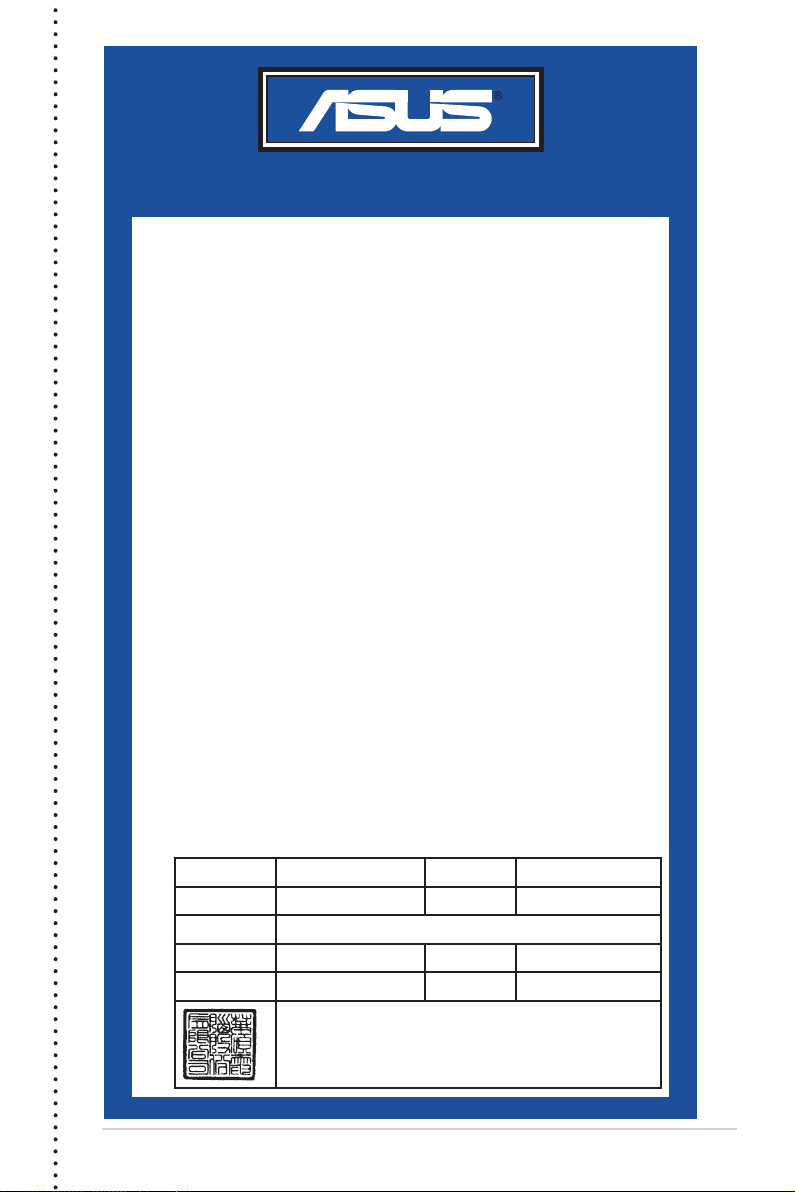
三年質保
華碩產質量量保證卡
尊敬的華碩產品用戶:
首先非常感謝您選用華碩公司產品,讓我們有機會向您提供優質的服務。為了使我們的服務讓
您更滿意,在購買後請您認真閱讀此說明並妥善保存此質量保證卡。
保修說明注意事項:
一、 請將此質量保證卡下方的用戶數據填寫完整,並由最終直接經銷商加蓋印章,如果沒有加蓋
印章,請找原購買處補蓋以保障您的權益。請務必保留購買發票或複印件,否則華碩公司將
以產品的出廠日期為參照進行保修。
二、 華碩公司對在中國大陸地區(不包括港澳台地區)發售的、經合法渠道銷售給消費者的華碩
主板及顯卡產品實行三年的免費保修服務。
三、 華碩公司對在中國大陸地區(不包括港澳台地區)發售的、經合法渠道銷售給消費者的華碩
主板及顯卡產品實行全國聯保服務。注:
A. 消費者必須出具正規購買發票或國家認可的有效憑證方可享受全國聯保。
B. 如消費者無法出具正規購買發票或國家認可的有效憑證,則需送修至原購買經銷商
請 用 剪 刀 沿 虛 線 剪 下
四、 若經本公司判斷屬下列因素,則不屬於免費保修服務的範圍,本公司將有權利收取維修費
五、 技術支持及維修服務:
用
戶
填
寫
數
據
處享受保修服務。
用:
A. 超過華碩提供的質保有效期的主板、顯卡產品。
B. 因遇不可抗拒外力(如:水災、火災、地震、雷擊、颱風等)或人為之操作使用不
慎造成之損害。
C. 未按產品說明書條例的要求使用、維護、保管而造成的損壞。
D. 用戶擅自或請第三方人員自行檢修、改裝、更改組件、修改線路等。
E. 因用戶自行安裝軟件即設置不當所造成之使用問題及故障。
F. 本公司產品串行號標貼撕毀或無法辨認,塗改保修服務卡或與實際產品不符。
G. 其他不正常使用所造成之問題及故障。
1. 我們建議您先登錄華碩官方會員網站(http://vip.asus.com),對您購買的華碩產品
進行在線註冊,註冊後您將會定期得到我們發送的產品信息以及技術數據;
2. 如果您在使用華碩產品的過程中遇到問題,您可以首先查閱用戶手冊,尋找答案;
3. 您亦可訪問華碩中文網站技術支持頁面(http://www.asus.com.cn/support)查詢到
相應的技術支持信息與常見問題排除;
4. 登錄我們的在線技術支持服務區進行咨詢(http://vip.asus.com.cn/VIP2/Services/
QuestionForm/TechQuery);
5. 也歡迎您撥打華碩 7x24 小時(國家法定節假日除外)技術支持專線 400-620-
6655,由我們的在線工程師為您提供服務;(註:未開通 400 的地區或使用移動
電話,請撥打技術支持電話 020-28047506)
6. 如果您使用的華碩產品由於硬件故障,需要維修服務,您可以直接聯繫您的經銷
商,通過經銷商及遍佈全國的華碩展示服務中心進行後續相應的檢修服務。
7. 無論通過何種方式來尋求技術服務,請您務必要明確告知您使用的產品型號、BIOS
版本、搭配之硬件、詳細的故障現象等,以利於華碩工程師能幫助您更加準確快速
地判斷出故障的原因。
用戶名稱 購買日期
聯繫人 聯繫電話
聯繫地址
經銷商名稱 產品種類
產品型號 產品串行號
全國聯保
v
Page 6
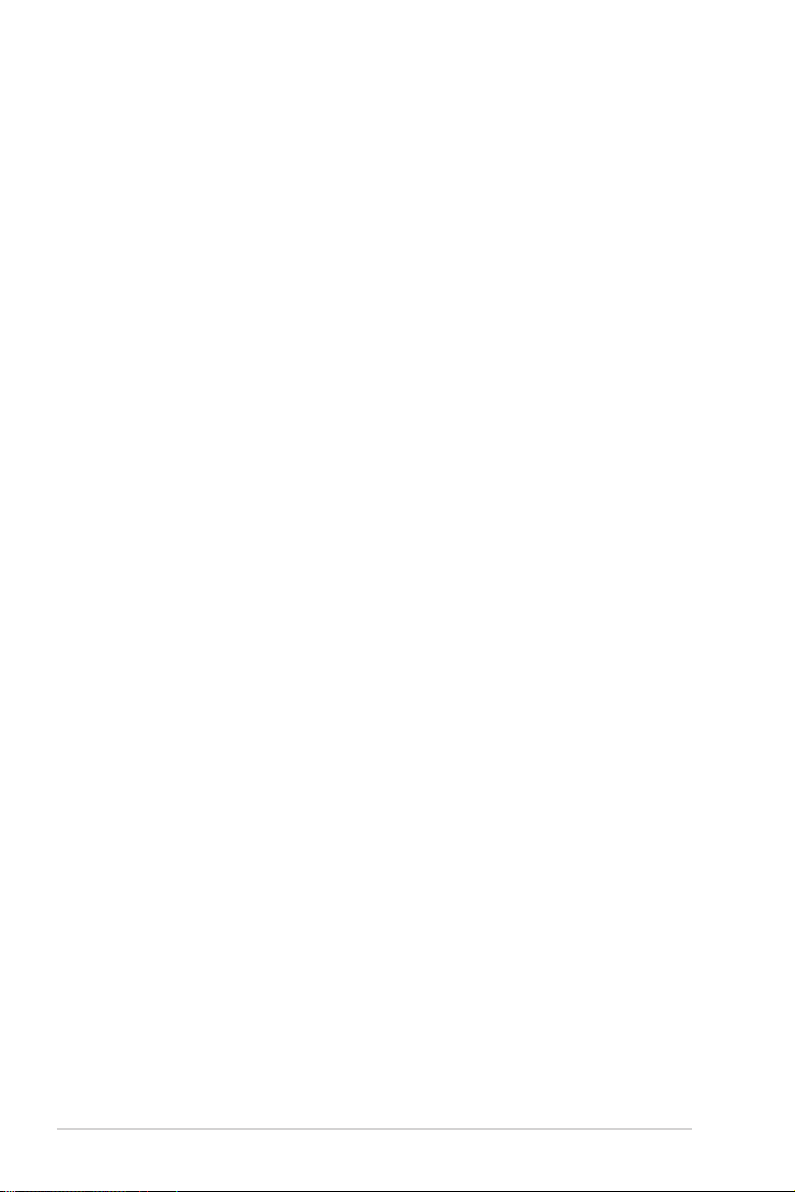
vi
Page 7
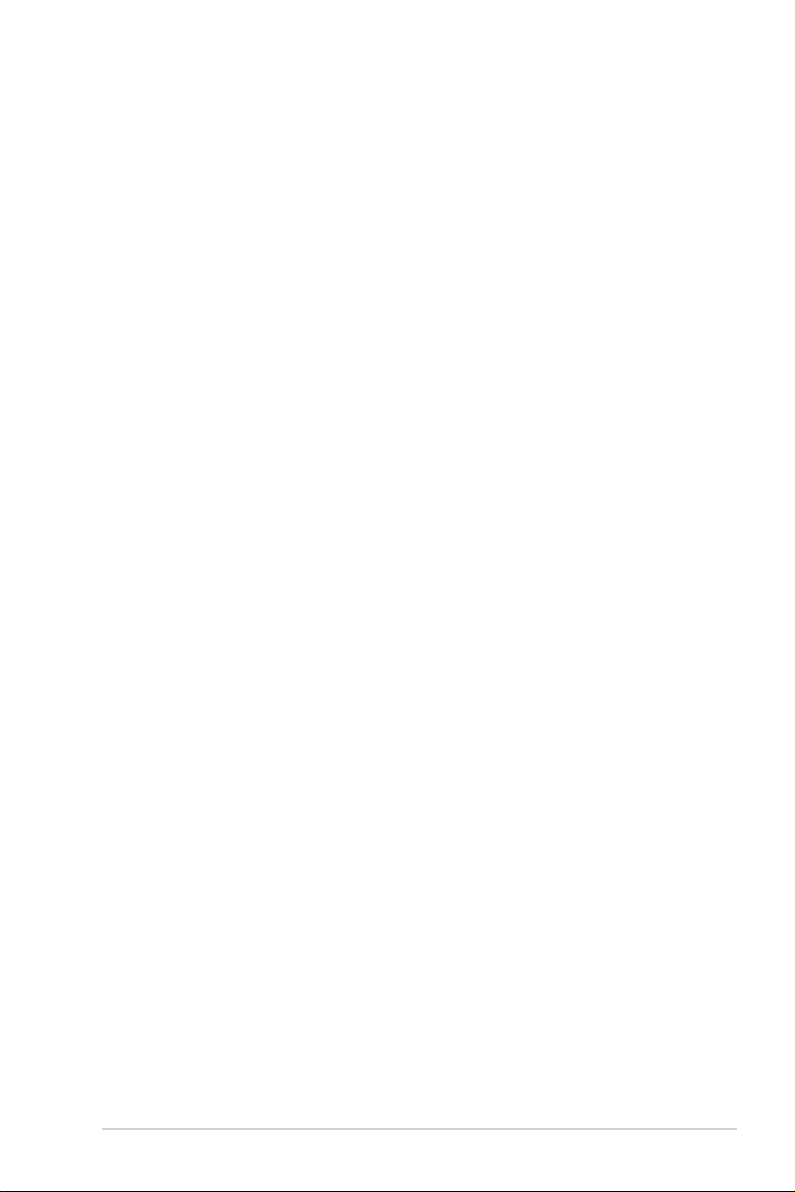
目錄
華碩產質量量保證卡 .................................................................................................................. v
安全性須知 ....................................................................................................................................x
電氣方面的安全性 ........................................................................................................... x
操作方面的安全性 ........................................................................................................... x
關於這本用戶手冊 ...................................................................................................................... xi
用戶手冊的編排方式 ..................................................................................................... xi
提示符號 ............................................................................................................................ xii
哪裡可以找到更多的產品信息 .................................................................................. xii
MAXIMUS IX CODE 規格列表 ...........................................................................................xiv
包裝內容物 ................................................................................................................................. xx
創建 PC 系統所需的其他工具與元件 ...............................................................................xxi
第一章:產品介紹
1.1 主板概述 ............................................................................................................................ 1-1
1.1.1 主板安裝前 ........................................................................................................ 1-1
1.1.2 主板結構圖 ........................................................................................................ 1-2
1.1.3 中央處理器(CPU) ..................................................................................... 1-4
1.1.4 系統內存............................................................................................................. 1-5
1.1.5 擴展插槽............................................................................................................. 1-7
1.1.6 主板上的內置按鈕與開關 ............................................................................ 1-9
1.1.7 內置 LED 指示燈 ..........................................................................................1-13
1.1.8 跳線選擇區 ......................................................................................................1-20
1.1.9 內部連接端口 .................................................................................................1-21
第二章:硬件設備信息
2.1 創建您的電腦系統 ......................................................................................................... 2-1
2.1.1 安裝主板............................................................................................................. 2-1
2.1.2 安裝中央處理器 ............................................................................................... 2-3
2.1.3 處理器散熱片與風扇安裝 ............................................................................ 2-5
2.1.4 安裝內存條 ........................................................................................................ 2-7
2.1.5 安裝 ATX 電源 ................................................................................................ 2-8
2.1.6 安裝 SATA 設備 ............................................................................................. 2-8
2.1.7 安裝前面板輸出/輸入連接端口 ................................................................. 2-9
2.1.8 安裝擴展卡 ......................................................................................................2-10
2.1.9 安裝 M.2 ..........................................................................................................2-11
2.1.10 安裝 Wi-Fi 天線 ..........................................................................................2-12
2.2 BIOS 更新應用程序 .....................................................................................................2-13
2.3 主板後側與音頻連接端口 .........................................................................................2-14
2.3.1 後側面板連接端口 ........................................................................................2-14
2.3.2 音頻輸出/輸入連接圖標說明 ...................................................................2-16
2.4 第一次啟動電腦 ............................................................................................................2-18
2.5 關閉電源 ..........................................................................................................................2-19
vii
Page 8
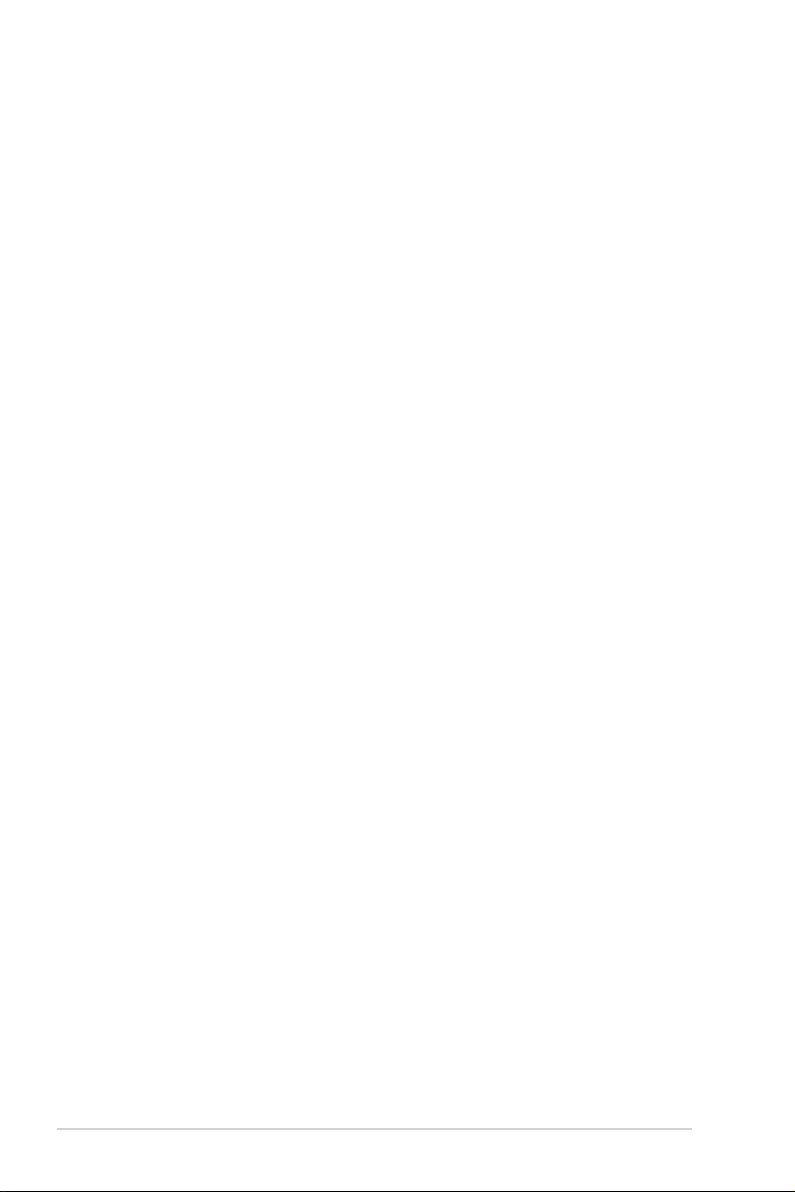
目錄
第三章:BIOS 程序設置
3.1 認識 BIOS 程序 ............................................................................................................... 3-1
3.2 BIOS 設置程序 ................................................................................................................ 3-2
3.2.1 EZ Mode ............................................................................................................ 3-3
3.2.2 Advanced Mode ............................................................................................. 3-4
3.2.3 QFan Control .................................................................................................... 3-7
3.2.4 EZ Tuning 向導 ............................................................................................... 3-9
3.3 我的最愛(My Favorites) ......................................................................................3-12
3.4 主菜單(Main Menu) ..............................................................................................3-14
3.5 Ai Tweaker 菜單(Ai Tweaker menu) .............................................................3-14
3.6 高級菜單(Advanced menu) ...............................................................................3-16
3.6.1 處理器設置(CPU Configuration) ......................................................3-16
3.6.2 平台各項設置(Platform Misc Configuration) ..............................3-17
3.6.3 系統代理設置(System Agent Configuration) ..............................3-17
3.6.4 PCH 設置(PCH Configuration) .........................................................3-17
3.6.5 PCH 存儲設備設置(PCH Storage Configuration) .....................3-17
3.6.6 PCH-FW 設置(PCH-FW Configuration) ........................................3-18
3.6.7 ROG 燈光效果(ROG Effects) ...........................................................3-18
3.6.8 內置設備設置(OnBoard Devices Configuration) .......................3-18
3.6.9 高級電源管理設置(APM Configuration) .......................................3-19
3.6.10 網絡協定堆棧設置(Network Stack Configuration) ................3-19
3.6.11 HDD/SSD SMART Information ...........................................................3-19
3.6.12 USB 設備設置(USB Configuration) .............................................3-19
3.7 監控菜單(Monitor menu) ....................................................................................3-20
3.8 啟動菜單(Boot menu) ..........................................................................................3-20
3.9 工具菜單(Tools menu) .........................................................................................3-22
3.9.1 ASUS EZ Flash 3 .........................................................................................3-22
3.9.2 安全清除...........................................................................................................3-22
3.9.3 ASUS O.C. Profile ........................................................................................3-24
3.9.4 ROG OC Panel H-Key Configure ...........................................................3-24
3.9.5 華碩 SPD 信息(ASUS SPD Information) ......................................3-24
3.9.6 顯卡信息(Graphics Card Information) ...........................................3-25
3.10 退出 BIOS 程序(Exit menu) ............................................................................3-25
3.11 更新 BIOS 程序 ..........................................................................................................3-26
3.11.1 EZ Update ....................................................................................................3-26
3.11.2 華碩 EZ Flash 3 .........................................................................................3-27
3.11.3 華碩 CrashFree BIOS 3 ...........................................................................3-29
viii
Page 9
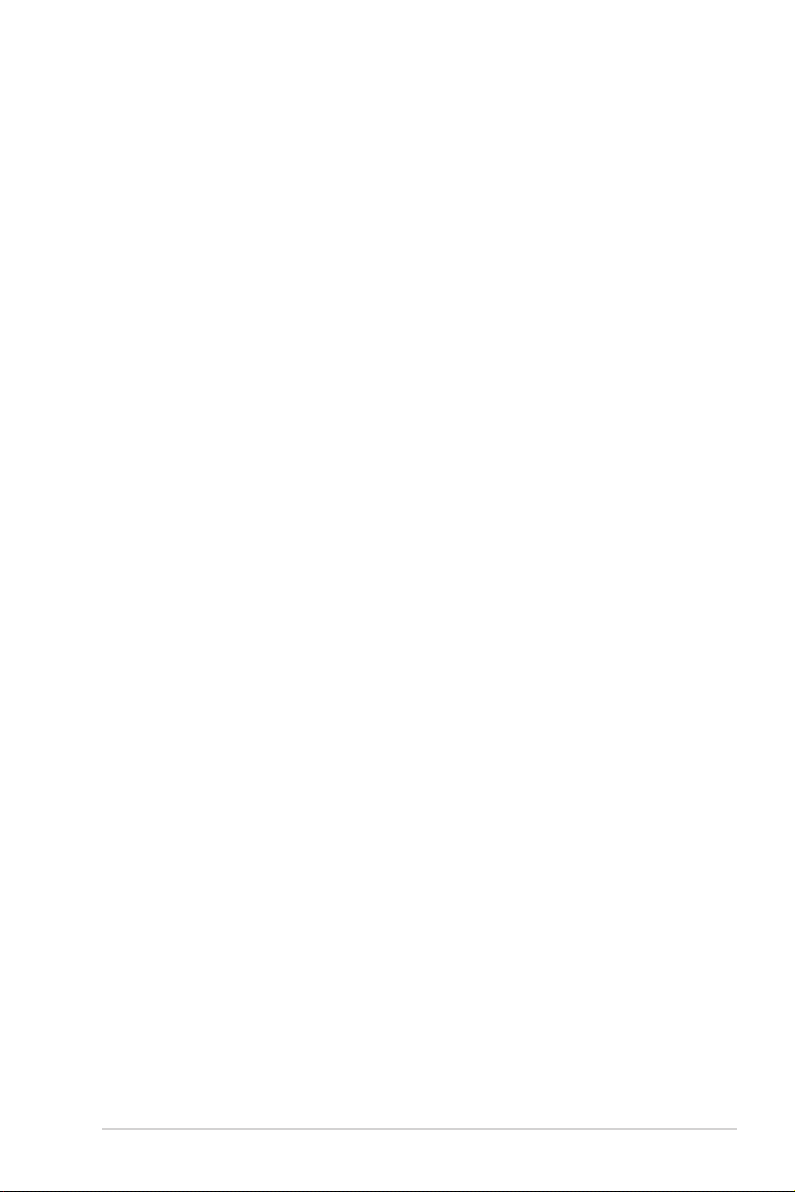
目錄
第四章:RAID 支持
4.1 RAID 功能設置 ................................................................................................................ 4-1
4.1.1 RAID 定義 .......................................................................................................... 4-1
4.1.2 安裝 Serial ATA(SATA)硬盤 ............................................................... 4-2
4.1.3 進入 UEFI BIOS 的 Intel® Rapid Storage Technology ..................... 4-2
4.1.4 進入 Intel® Rapid Storage Technology Option ROM 應用程序... 4-6
4.2 創建一張搭載有 RAID 驅動程序的軟盤 ..............................................................4-10
4.2.1 在安裝 Windows® 操作系統時安裝 RAID 驅動程序.......................4-10
附錄
華碩的聯絡信息 ...........................................................................................................................1
ix
Page 10
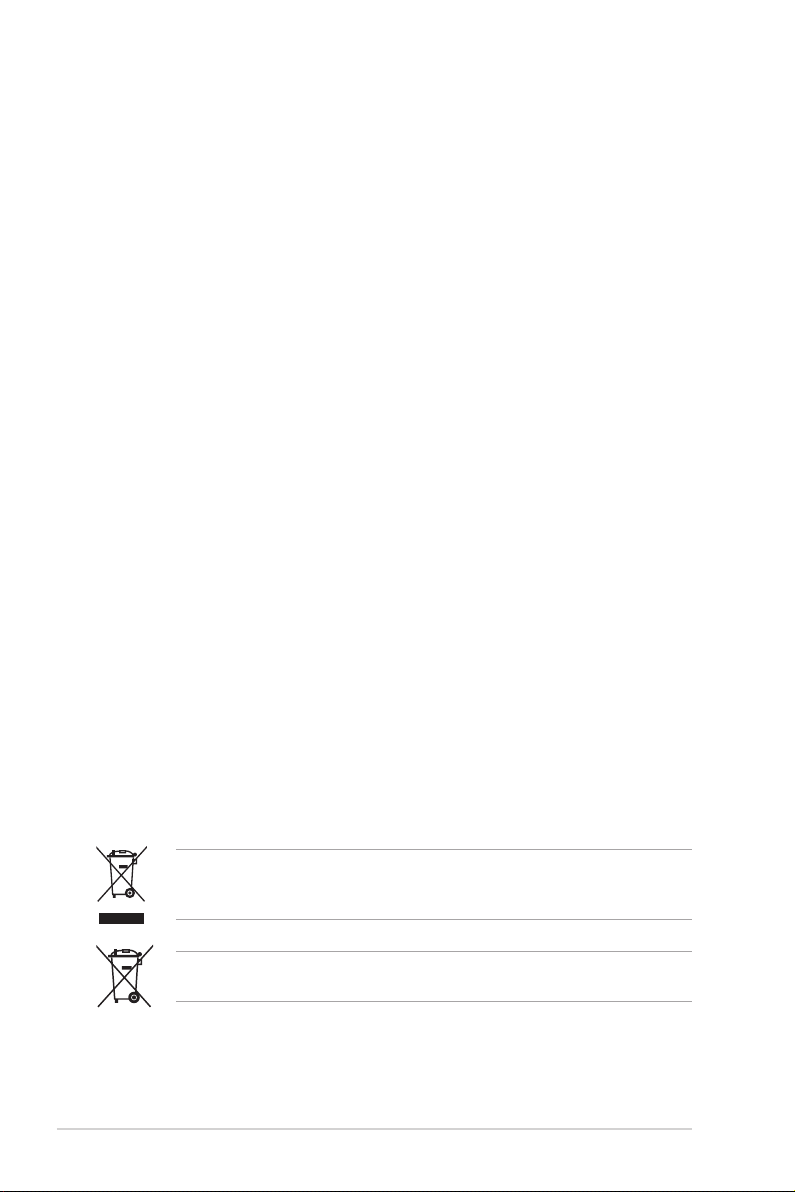
安全性須知
電氣方面的安全性
• 為避免可能的電擊造成嚴重損害,在搬動電腦主機之前,請先將電腦電源線暫時
從電源插槽中拔掉。
• 當您要加入硬件設備到系統中時,請務必先連接該設備的數據線,然後再連接電
源線。可能的話,在安裝硬件設備之前先拔掉電腦的電源電源線。
• 當您要從主板連接或拔除任何的數據線之前,請確定所有的電源線已事先拔掉。
• 在使用擴展卡或擴展卡之前,我們建議您可以先尋求專業人士的協助。這些設備
有可能會干擾接地的迴路。
• 請確定電源的電壓設置已調整到本國/本區域所使用的電壓標準值。若您不確定您
所屬區域的供應電壓值為何,請就近詢問當地的電力公司人員。
• 如果電源已損壞,請不要嘗試自行修復。請將之交給專業技術服務人員或經銷商
來處理。
操作方面的安全性
• 在您安裝主板以及加入硬件設備之前,請務必詳加閱讀本手冊所提供的相關信
息。
• 在使用產品之前,請確定所有的排線、電源線都已正確地連接好。若您發現有任
何重大的瑕疵,請儘速聯繫您的經銷商。
• 為避免發生電氣短路情形,請務必將所有沒用到的螺絲、回形針及其他零件收
好,不要遺留在主板上或電腦主機中。
• 灰塵、濕氣以及劇烈的溫度變化都會影響主板的使用壽命,因此請盡量避免放置
在這些地方。
• 請勿將電腦主機放置在容易搖晃的地方。
• 若在本產品的使用上有任何的技術性問題,請和經過檢定或有經驗的技術人員聯
繫。
REACH
謹遵守 REACH(Registration, Authorisation, and Restriction of Chemicals)管理
規範,我們會將產品中的化學物質公告在華碩 REACH 網站,詳細請參考 http://csr.
asus.com/english/REACH.htm。
請勿將本主板當作一般垃圾丟棄。本產品零組件設計為可回收利用。這
個打叉的垃圾桶標誌表示本產品(電器與電子設備)不應視為一般垃圾
丟棄,請依照您所在地區有關廢棄電子產品的處理方式處理。
請勿將內含汞的電池當作一般垃圾丟棄。這個打叉的垃圾桶標誌表示電
池不應視為一般垃圾丟棄。
x
Page 11
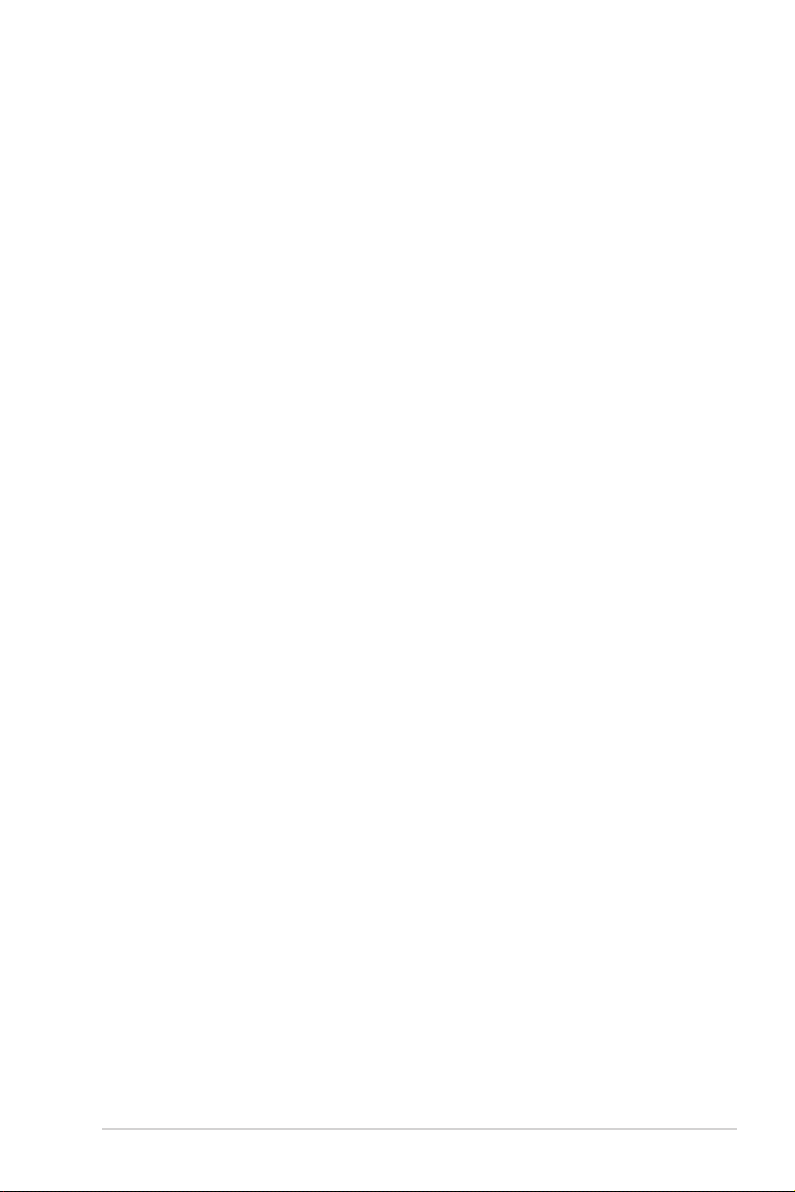
關於這本用戶手冊
產品用戶手冊包含了所有當您在安裝華碩 MAXIMUS IX CODE 主板時所需用到的
信息。
用戶手冊的編排方式
用戶手冊是由下面幾個章節所組成:
• 第一章:產品介紹
您可以在本章節中發現諸多華碩所賦予本主板的優異特色。利用簡潔易懂的說
明讓您能很快地掌握本主板的各項特性,當然,在本章節中我們也會提及所有能
夠應用在本主板的新產品技術。
• 第二章:硬件設備信息
本章節描述所有您在安裝系統元件時必須完成的硬件安裝程序。詳細內容有:
處理器與內存安裝、跳線選擇區設置以及主板的各種設備接口。
• 第三章:BIOS 程序設置
本章節描述如何使用 B IOS 設置程序中的每一個菜單項目來更改系統的配置設
置。此外也會詳加介紹 BIOS 各項設置值的使用時機與參數設置。
• 第四章:RAID 支持
本章節介紹 RAID 的各項設置。
xi
Page 12
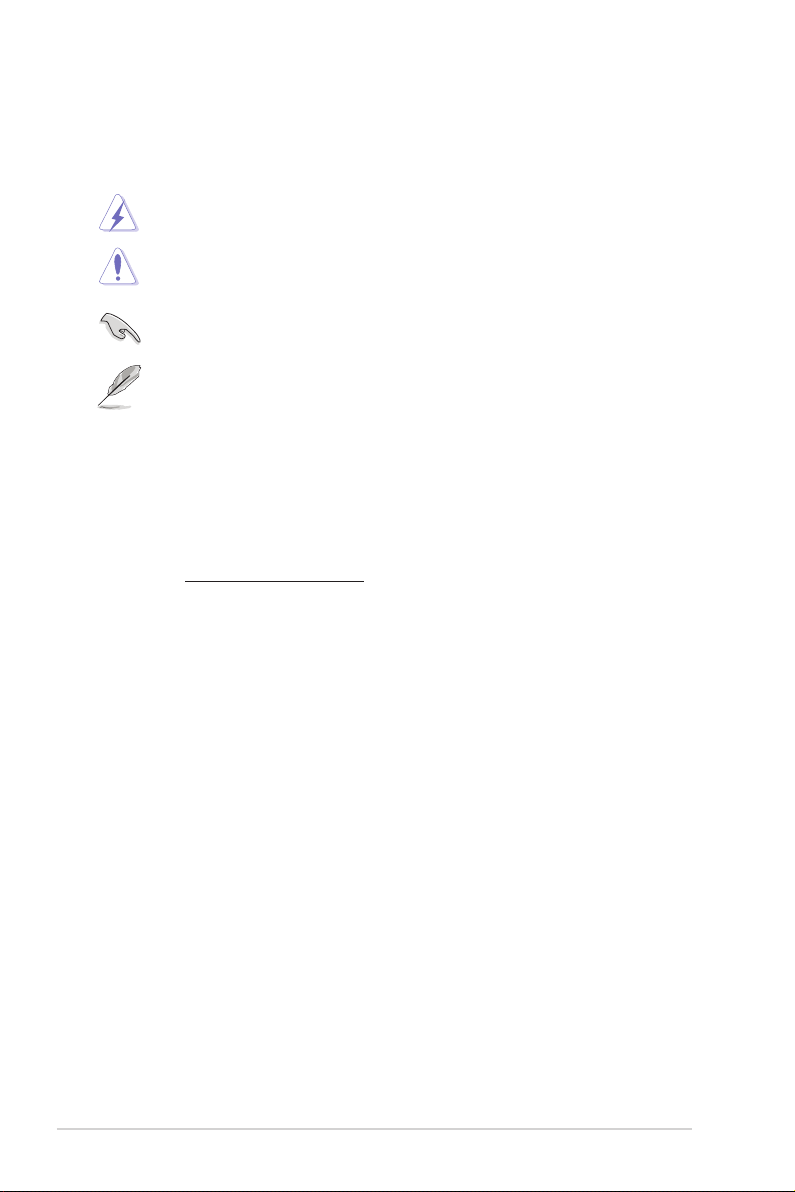
提示符號
為了能夠確保您正確地完成主板設置,請務必注意下面這些會在本手冊中出現的標
示符號所代表的特殊含意。
警告:提醒您在進行某一項工作時要注意您本身的安全。
小心:提醒您在進行某一項工作時要注意勿傷害到電腦主板元件。
重要: 此符號表示您必須要遵照手冊所描述之方式完成一項或多項軟硬件
的安裝或設置。
注意:提供有助於完成某項工作的訣竅和其他額外的信息。
哪裡可以找到更多的產品信息
您可以通過下面所提供的兩個渠道來獲得您所使用的華碩產品信息以及軟硬件的升
級信息等。
1. 華碩網站
您可以到 http://www.asus.com.cn 華碩電腦互聯網站取得所有關於華碩軟硬件產
品的各項信息。
2. 其他文件
在您的產品包裝盒中除了本手冊所列舉的標準配件之外,也有可能會夾帶有其他的
文件,譬如經銷商所附的產品保證單據等。
xii
Page 13
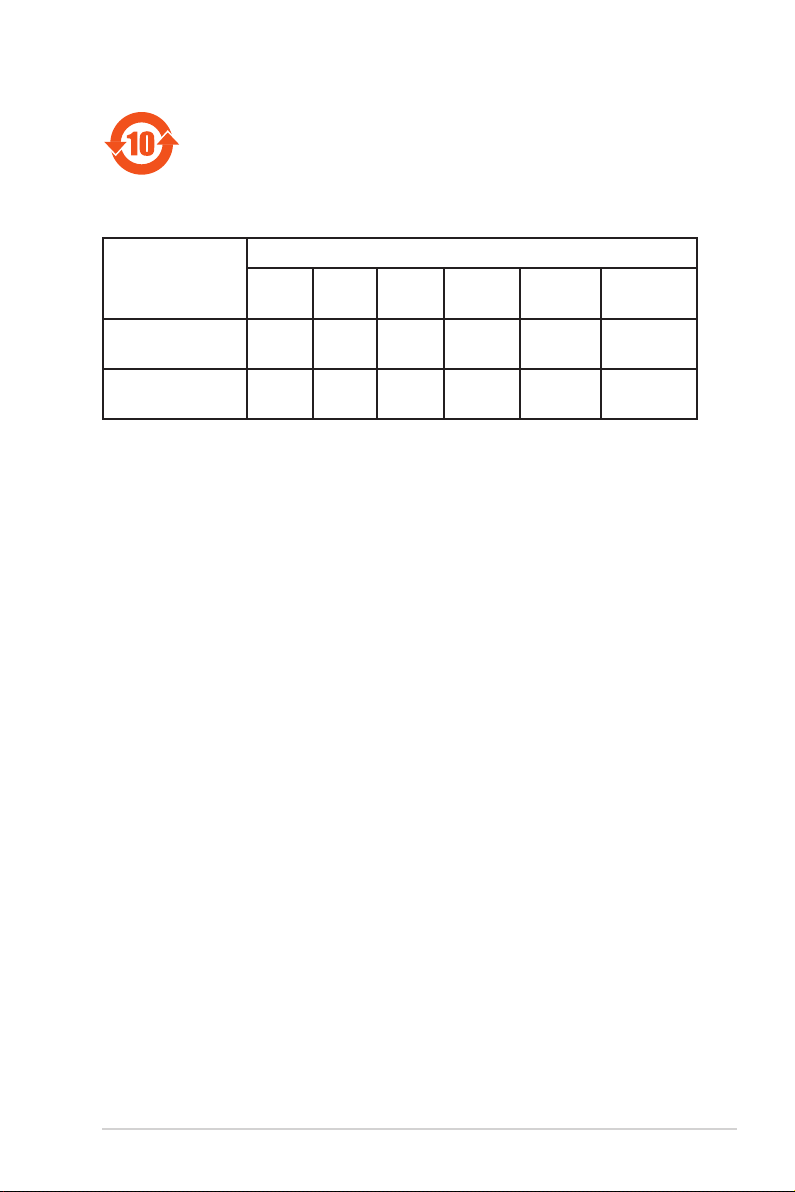
電子電氣產品有害物質限制使用標識要求:圖中之數字為產品之環保
使用期限。只指電子電氣產品中含有的有害物質不致發生外洩或突變
從而對環境造成污染或對人身、財產造成嚴重損害的期限。
有害物質的名稱及含量說明標示:
有害物質
部件名稱
印刷電路板及其電
子組件
外部信號連接口及
線材
本表格根據 SJ/T 11364 的規定編制。
○: 表示該有害物質在該部件所有均質材料中的含量均在 GB/T 26572 規定的限量
要求以下。
×: 表示該有害物質至少在該部件的某一均質材料中的含量超出 GB/T 26572 規定
的限量要求,然該部件仍符合歐盟命令 2011/65/EU 的規范。
備註:此產品所標示的環保使用期限,系指在一般正常使用狀況下。
鉛(Pb) 汞(Hg) 鎘(Cd)
× ○ ○ ○ ○ ○
× ○ ○ ○ ○ ○
六價鉻
(Cr(VI))
多溴聯苯
(PBB)
多溴二苯醚
(PBDE)
xiii
Page 14
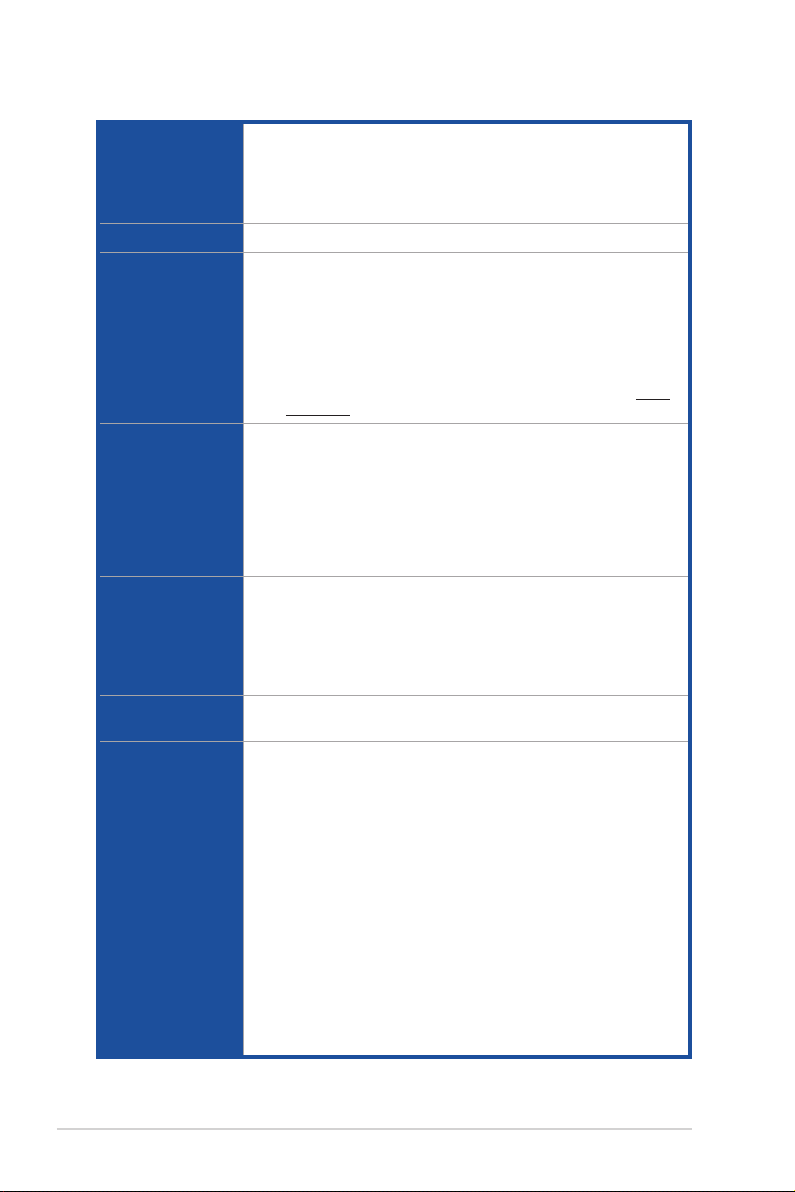
MAXIMUS IX CODE 規格列表
中央處理器 支持 LGA1151 插槽 Intel® 第七代/第六代 Core™ i7/Core™ i5/
Core™ i3/Pentium®/Celeron® 系列處理器
支持 14nm 處理器
支持 Intel® Turbo Boost 2.0 技術*
* 對該技術支持依照處理器的類型而不同。
芯片組 Intel® Z270 芯片組
內存 4 x 內存插槽,支持最高 64G B D DR4 4133+(O.C.)*/4000(O.
C.)*/3866(O.C.)*/3733(O.C.)*/3600(O.C.)*/3466(O.
C.)*/3400(O.C.)*/3333(O.C.)*/3300(O.C.)*/3200(O.
C.)*/3000(O.C.)*/2800(O.C.)*/2666(O.C.)*/2400(O.
C.)*/2133 MHz unbuffered non-ECC 內存條
支持雙通道內存架構
支持 Intel® Extreme Memory Profile(XMP)技術
* 對高速內存的支持會受到特定處理器之物理特性的影響,請訪問 www.
asus.com.cn 取得最新的內存合格供應商支持列表(QVL)。
®
擴展槽
全新第七代 Intel
Core™ 處理器
2 x PCIe 3.0 x16 擴展卡擴展插槽(支持 x16 與 x8/x8 模式運
行)
®
Intel
Z270 芯片組
1 x PCIe 3.0 x16 擴展卡擴展插槽(最大 x4 模式運行)*
3 x PCIe 3.0 x1 擴展卡擴展插槽
* PCIe 3.0 x4_3 插槽與 PCIe 3.0 x1_3 共享相同帶寬,PCIe 3.0 x4_3 插
槽默認為 x2 模式。
圖形顯示控制器 集成式繪圖處理器—Intel® HD Graphics 技術支持多重 VGA 輸出:
HDMI與 DisplayPort 連接端口
支持 DisplayPort 1.2 輸出,最高分辨率可達 4096 x 2304 @
60Hz
支持 HDMI 1.4b 輸出,最高分辨率可達 4096 x 2160 @ 24Hz
最大共用顯存為 1024MB
多重圖形顯示控制器 支持 NVIDIA® 2-Way/Quad-GPU SLI® 技術
支持 AMD® 3-Way/Quad-GPU CrossFireX™ 技術
保存媒體連接槽 Intel® Z270 芯片組,支持 RAID 0、1、5、10 磁盤陣列設置以及
Intel® Rapid Storage Technology 15
- 1 x M.2 插槽 3,支持 M Key 的 2242/2260/2280/22110 型
存儲設備 (PCIe 3.0 x4 與 SATA 模式_M.2_1)*
- 1 x M.2 插槽 3,支持 M Key 的 2242/2260/2280 型存儲設備
(PCIe 3.0 x4 模式_M.2_2)**
- 6 x SATA 6 Gb/s 連接端口
- 支持 Intel® Optane™ 內存***
- 支持 Intel® Smart Response 技術****
* 當 M.2_1 插槽 3 於 SATA 模式時,SATA 連接端口 1 將會關
閉。
** 當 M.2_2 插槽 3 於 PCle 3.0 x4 模式時,SATA 連接端口 5 和 6
將會關閉。
*** 僅當使用第七代 Intel® 處理器時才可支持 Intel® Optane™ 技術。
在使用 Intel® Optane™ 內存條之前,請確認您已經從華碩支持網
站將主板的驅動程序與 BIOS 更新到了最新版本。
**** 這些功能的運行取決於安裝的處理器類型。
xiv
(下頁繼續)
Page 15
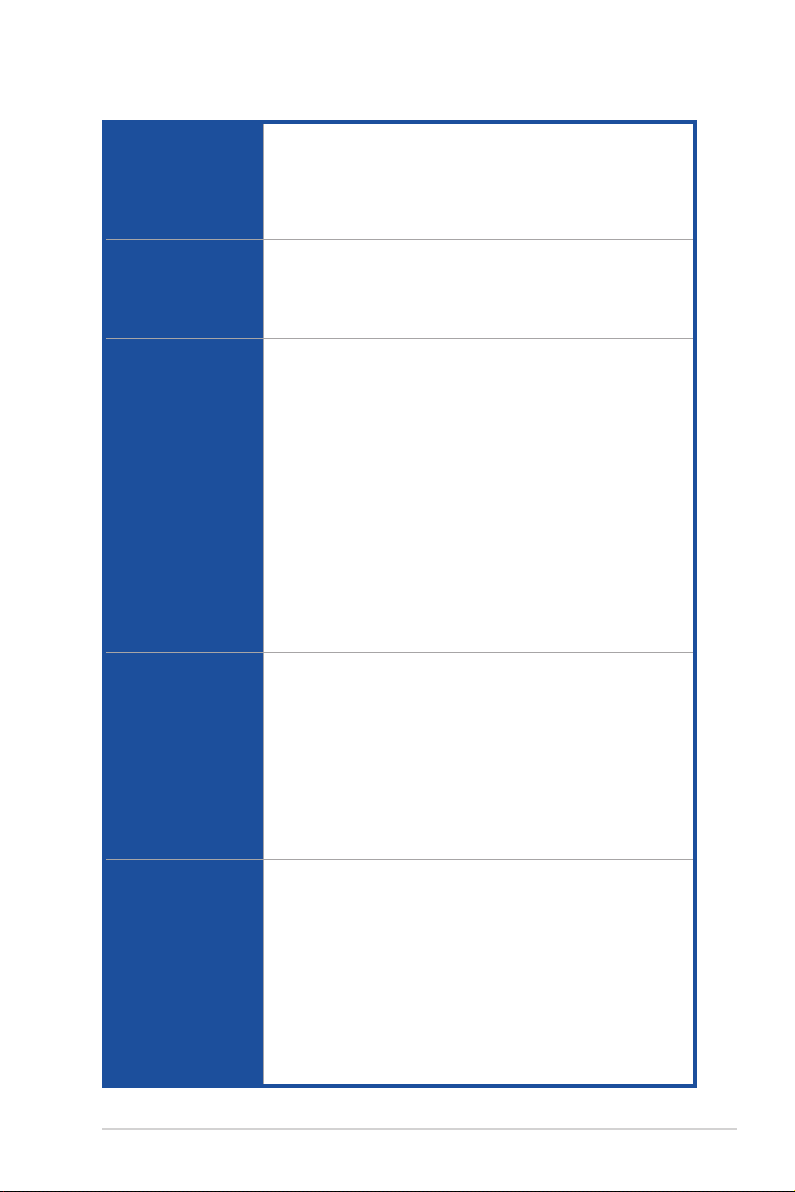
MAXIMUS IX CODE 規格列表
網絡功能 Intel® I219-V Gigabit LAN 網絡控制器—雙向連接集成式網絡控
制器(MAC)與實體層(PHY)
內置電涌全保護 LANGuard
ROG GameFirst IV 技術*
* 僅在使用 Windows® 8.1 64-bit 操作系統時支持 ROG GameFirst IV 技
術。
無線網絡 2x2 Wi-Fi 802.11 a/b/g/n/ac 支持 MU-MIMO 雙通道 2.4/5 GHz
最高傳輸速度 867 Mbps
藍牙 v4.1*
* 支 持的藍牙規格會因 Windows® 操作系統的版本不同而異。Windows
7/8.1 操作系統最高可支持至藍牙 v4.0。
音頻 ROG SupremeFX S1220 8 聲道高保真音頻編解碼芯片
- 最高支持 32-Bit/192kHz 立體聲播放輸出音頻*
- 前側與後側面板耳機輸出皆支持阻抗傳感器(Impendance
sense)
- 支持高質量 120dB SNR 立體聲輸出與113dB SNR 錄音輸入
- ES9023P 高保真音頻編碼器
- SuperemeFX Shielding 技術
- 支持音頻連接端口檢測(Jac k-De te ct io n)、多音源獨立輸出
(multi-streaming)與前面板麥克風音頻連接端口變換(JackRetasking)功能
- 後側面板具備有光纖 S/PDIF 數字輸出連接端口
音頻功能
- Sonic Radar III
- Sonic Studio III
* 由於 H DA 帶寬限制,32-Bi t/192kH z 未支持八聲道喇叭。由於
Windows® 7 操作系統限制,32-Bit 不能在 Windows® 7 操作系統下
運行。
USB Intel® Z270 芯片組
- 6 x USB 3.0 連接端口(四個在後側面板 [藍色]、兩個在主板
中央 [灰色])
- 6 x USB 2.0 連接端口(四個在後側面板 [黑色]、兩個在主板
中央 [黑色])*
ASMedia® USB 3.1 控制器
- 1 x USB 3.1 前面板連接端口
- 2 x USB 3.1 連接端口(一個 Type-A [紅色] 與一個 Type-C
[黑色] 位於後側面板)
* 主板中央的兩個 USB 2.0 連接端口同時用於 ROG 擴展(ROG_EXT)
端口。
後側面板設備連接端口 1 x Clear CMOS 鍵
1 x BIOS Flashback 按鈕
1 x 2x2 Wi-Fi 模塊
1 x HDMI 1.4b 連接端口
1 x Display 1.2 連接端口
4 x USB 2.0 設備連接端口 [黑色]
4 x USB 3.0 設備連接端口 [藍色]
1 x Anti-surge LAN(RJ-45)網絡連接端口
2 x U SB 3.1 設備連接端口( 一個 Type-A [紅色] 與一個
Type-C [黑色] )
1 x 光纖 S/PDIF 數字音頻輸出連接端口
5 x 鍍金音頻 I/O 接口,支持8 聲道
®
(下頁繼續)
xv
Page 16
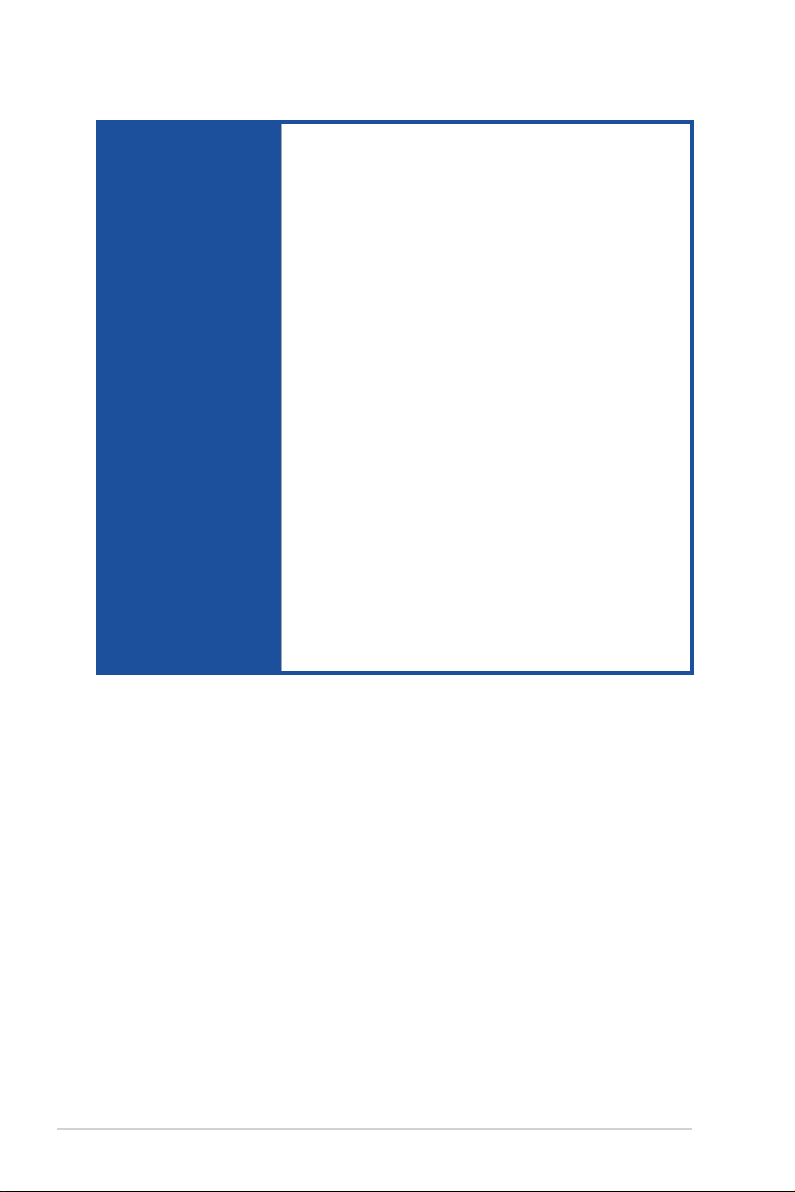
MAXIMUS IX CODE 規格列表
ROG 獨家超頻功能 Extreme Engine Digi+
- MicroFine Alloy Choke
- NexFET™ Power Block MOSFET
- 10K 黑色金屬固態電容
ROG Armor
ROG Aura
- Aura 效果
- 2 x Aura RGB 燈條接口
電源開啟按鈕
重置按鈕
安全啟動按鈕
重試按鈕
BIOS Flashback 按鈕
Clear CMOS 按鈕
MemOK! 按鈕
LN2 模式插座
ROG RAMDisk
ROG CloneDrive
ROG RAMCache II
KeyBot II
- XMP
- Clr CMOS
- Power on
UEFI BIOS 功能
- Extreme Tweaker
- Tweaker’s Paradise
- ROG SSD Secure Erase
- GPU Post
- O.C. Profile
- Graphics Card information(顯卡信息預覽)
(下頁繼續)
xvi
Page 17
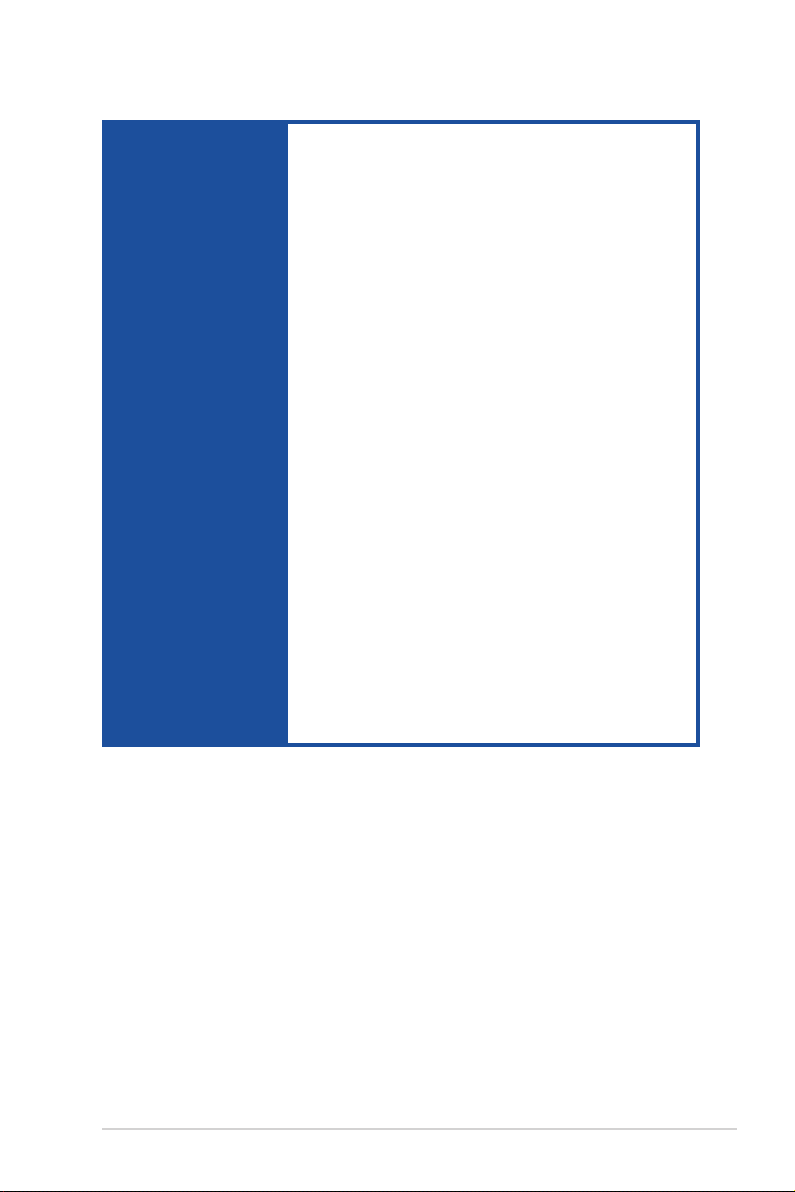
MAXIMUS IX CODE 規格列表
內置 I/O 設備連接端口 1 x USB 3.1 前面板連接端口
1 x USB 3.0 連接端口可擴展 2 組 USB 2.0 連接端口
1 x USB 2.0 連接端口可擴展 2 組 USB 2.0 連接端口(通
過 ROG_EXT 接口)
6 x SATA 6.0 Gb/s 插座
1 x M.2 插槽 3,支持 M key、2242/2260/2280/22110
類型存儲設備(支持 SATA 與 PCIe 3.0 模式)
1 x M.2 插槽 3,支持 M key、2242/2260/2280 類型存
儲設備(僅支持 PCIe 3.0 模式)
1 x ROG 擴展(ROG_EXT)連接排針
1 x 4-pin CPU 風扇插座
1 x 4-pin CPU_OPT 風扇插座
3 x 4-pin 機箱風扇插座
1 x 擴展風扇插座(EXT_FAN)
1 x 4-pin 水泵插座
1 x W_IN 插座
1 x W_OUT 插座
1 x W_FLOW 插座
1 x 4-Pin AIO_PUMP 風扇插座
1 x H_AMP 風扇插座
1 x 熱感應接口
1 x 24-pin EATX 電源插座
1 x 8-pin EATX 12V 電源插座
2 x AURA RGB 接口
1 x 電源開啟按鈕
1 x 重置按鈕
1 x 安全啟動按鈕
1 x 重試按鈕
1 x LN2 模式接針
1 x Slow 模式接針
1 x MemOK! 按鈕
1 x 前面板音源插座(AAFP)
1 x TPM 插座
1 x 系統面板插座
(下頁繼續)
xvii
Page 18
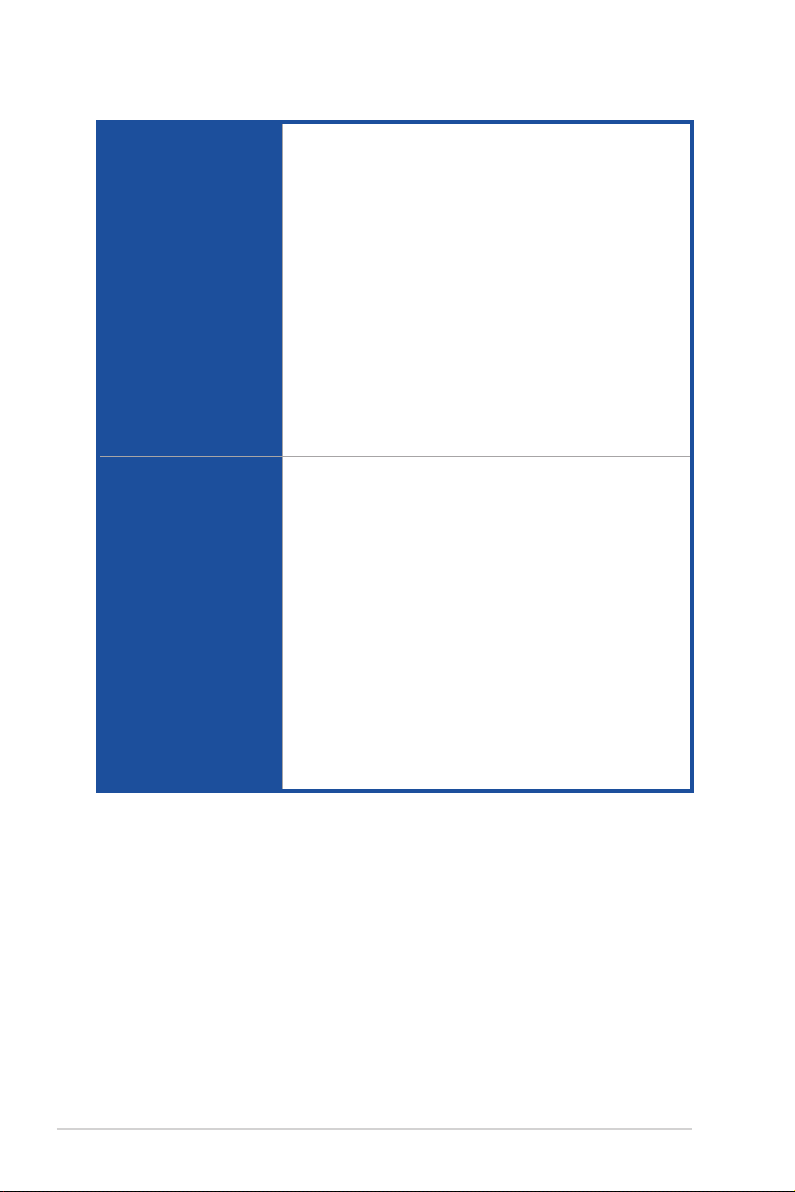
MAXIMUS IX CODE 規格列表
其他特殊功能 華碩第五代智能雙處理器
軟件程序 驅動程序
- 五向全方位優化調校,集成 TPU、EPU 與 Turbo App
華碩獨家功能
- AI Suite 3
華碩 EZ DIY
- USB BIOS Flashback
- 華碩 CrashFree BIOS 3 應用程序
- 華碩 EZ Flash 3 應用程序
- 華碩 C.P.R.(CPU 參數自動恢復)
- MemOK!
華碩 Q-Design
- Q-Code
- Q-Shield
- Q-Connector
- Q-LED(CPU [紅色]、內存 [黃色]、顯卡 [白色]、啟動設
備指示燈 [黃綠色])
- Q-DIMM
- 安全插槽
ROG GameFirst IV 技術
ROG RAMDisk
ROG RAMCache II
ROG CPU-Z 程序
ROG Mem TweakIt
Overwolf
ROG Keybot II
CloneDrive
Kaspersky® 防毒軟件
DAEMON Tools Software
華碩 WebStorage 雲端保存空間
Sonic Studio III
Sonic Radar III
RAMDisk
AURA
WinZip
華碩應用程序
xviii
(下頁繼續)
Page 19
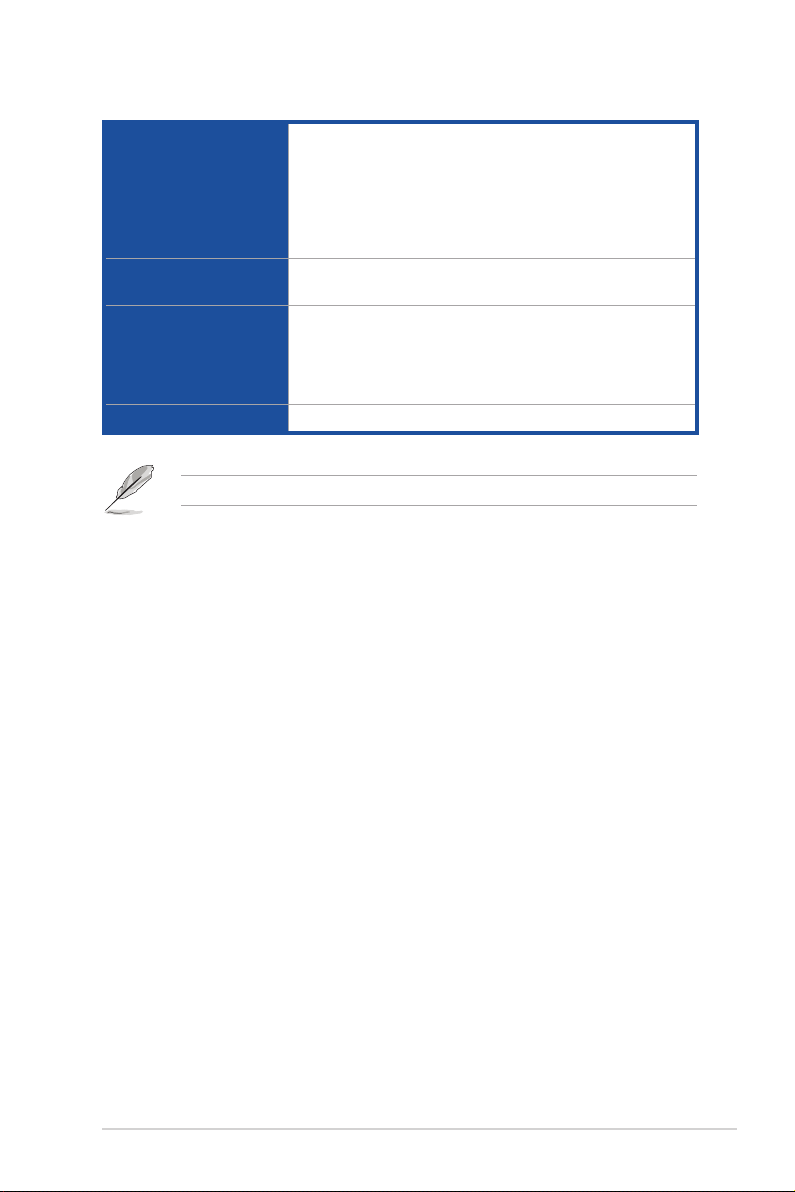
MAXIMUS IX CODE 規格列表
BIOS 功能 1 x 128Mb Flash ROM、UEFI AMI BIOS、PnP、DMI3.0、
管理功能 Wf M 2.0、DM I 3.0、網絡喚醒功能(WO L by PME)、
支持操作系統 Windows® 10 64 位
主板尺寸 ATX 型式:12 x 9.6 英寸(30.5 x 24.4 厘米)
Wf M 2.0、SM BIOS 3.0、ACPI 6.0、多國語言 B IO S 程
序、ASUS EZ Flash 3 程序、ASUS CrashFree BIOS 3 程
序、F11 EZ Tuning 向導、F6 Qfan Control、F3 我的最
愛(My Favorites)、上次修改的設置值(Last Modified
Log)、F12 PrintScreen 功能、F3 快捷方式功能、ASUS
DRAM SPD(Serial Presence Detect)內存信息
PXE
Windows® 8.1 64 位*
Windows® 7*
* 僅在使用第六代 Intel® Core™ 處理器時支持 Windows® 8.1 64-bit
及 Windows® 7 32/64-bit 操作系統。
規格若有任何變更,恕不另行通知。請至華碩官網查詢最新規格。
xix
Page 20

包裝內容物
在您拿到本主板包裝盒之後,請馬上檢查下面所列出的各項標準配件是否齊全。
主板
排線
配件
應用程序光盤 ROG 主板驅動程序與應用程序光盤
相關文件 用戶手冊
華碩 MAXIMUS IX CODE 主板
2 x 二合一 SATA 6.0Gb/s 排線
1 x RGB 閃光燈條延長線(80 厘米)
1 x 2x2 雙頻 Wi-Fi 移動天線
1 x 十合一 ROG 排線貼紙
1 x CPU 安裝工具
1 x SLI® HB 橋接連接器(2-WAY-M)
1 x I/O 擋板
1 x M.2 支架
1 x M.2 螺絲包
1 x Q-Connector 套件
1 x ROG 杯墊
1 x ROG 貼紙
若以上列出的任何一項配件有丟失或是短缺的情形,請盡快與您的經銷
商聯絡。
xx
Page 21
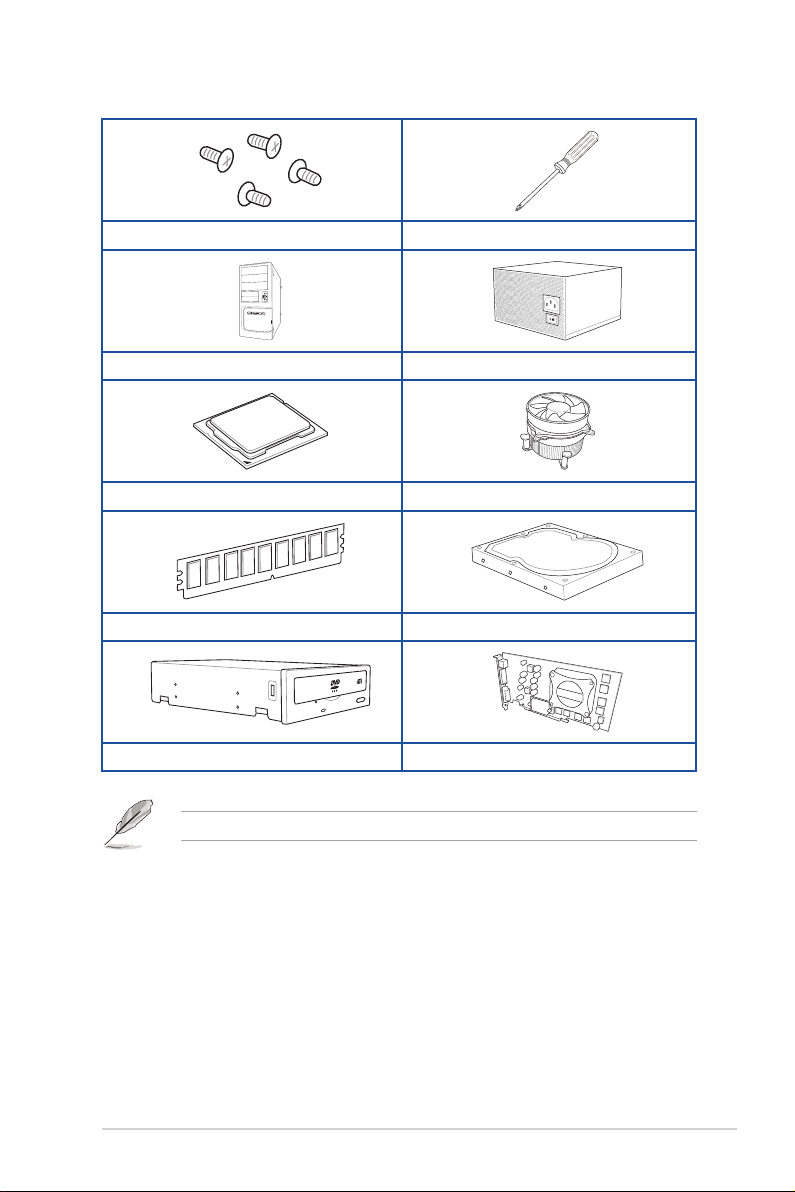
創建 PC 系統所需的其他工具與元件
一袋螺絲 Phillips (十字) 螺絲刀
PC 機箱
Intel® LGA1151處理器 Intel® LGA1151 兼容處理器風扇
內存條
SATA 光驅(選購) 顯卡(選購)
電源供應設備
SATA hard disk drive
上表所列的工具與元件並不包含在主板包裝盒內。
xxi
Page 22
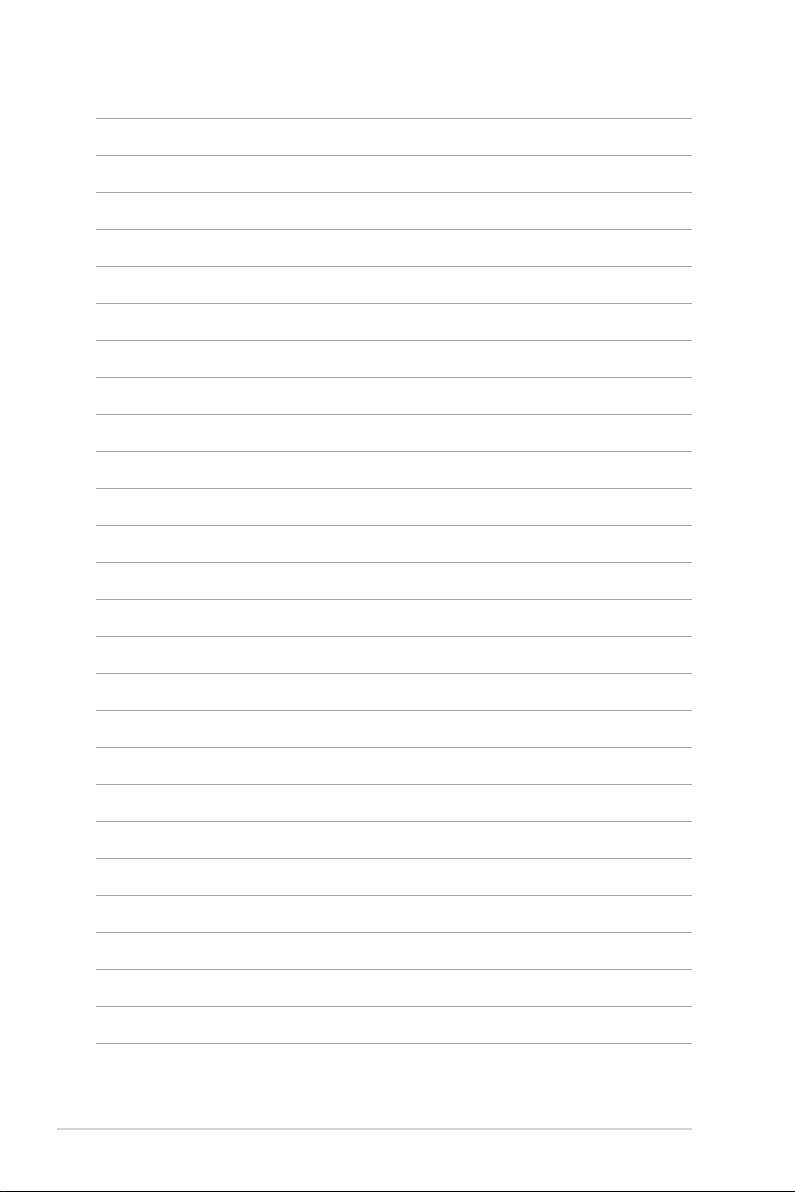
xxii
Page 23
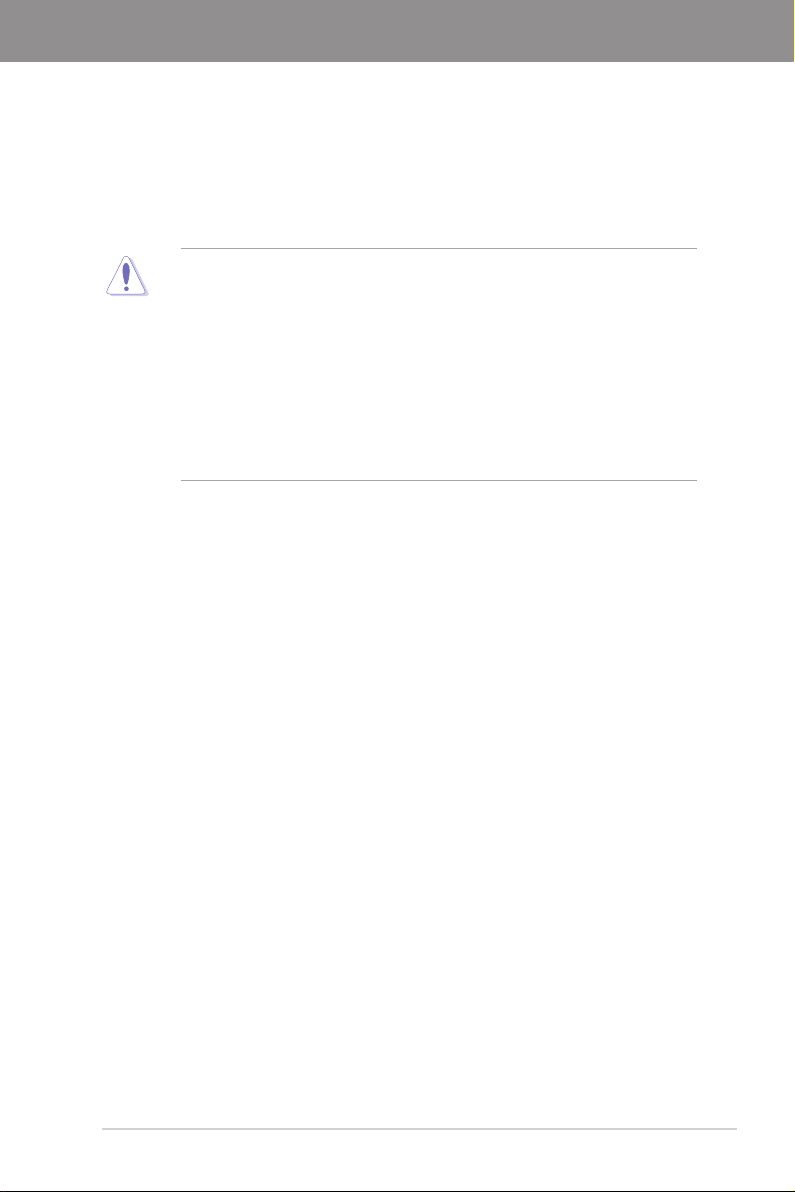
第一章
1.1 主板概述
1.1.1 主板安裝前
主板以及擴展卡都是由許多精密複雜的集成電路元件、集成性芯片等所構成。而這
些電子性零件很容易因靜電的影響而導致損壞,因此,在您動手更改主板上的任何設
置之前,請務必先作好以下所列出的各項預防措施。
• 在處理主板上的內部功能設置時,您可以先拔掉電腦的電源線。
• 為避免產生靜電,在拿取任何電腦元件時除了可以使用防靜電手環之
外,您也可以觸摸一個有接地線的物品或者金屬物品像電源外殼等。
• 拿取集成電路元件時請盡量不要觸碰到元件上的芯片。
• 在您刪除任何一個集成電路元件後,請將該元件放置在絕緣墊上以隔
離靜電,或者直接放回該元件的絕緣包裝袋中保存。
• 在您安裝或刪除任何元件之前,請確認 ATX 電源的電源開關是切換
到關閉(OFF)的位置,而最安全的做法是先暫時拔出電源的電源
線,等到安裝/刪除工作完成後再將之接回。如此可避免因仍有電力
殘留在系統中而嚴重損及主板、外圍設備、元件等。
華碩 MAXIMUS IX CODE 主板用戶手冊
1-1
Page 24
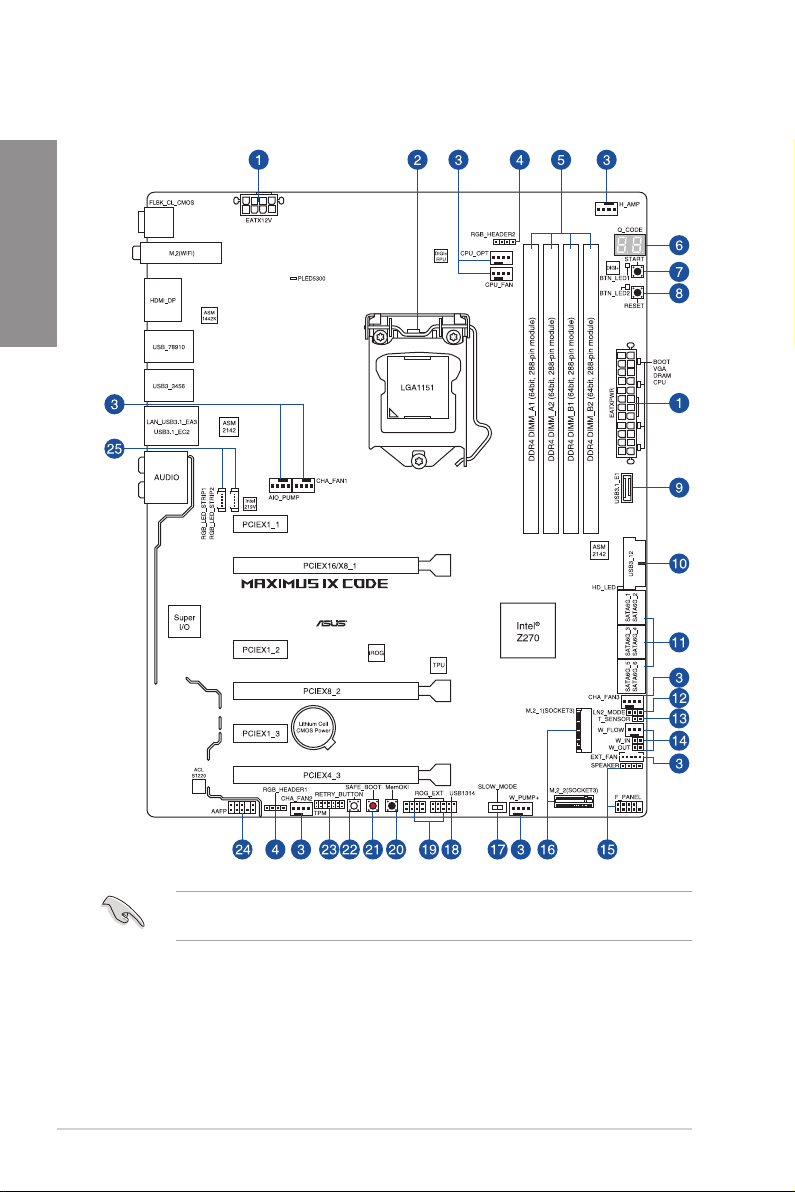
第一章
1.1.2 主板結構圖
1-2
第一章:產品介紹
關於面板連接插座與內部連接插座的相關信息,請參考 1.1.9 內部連接
端口 與 2.3.1 後側面板連接端口 一節中的說明。
Page 25
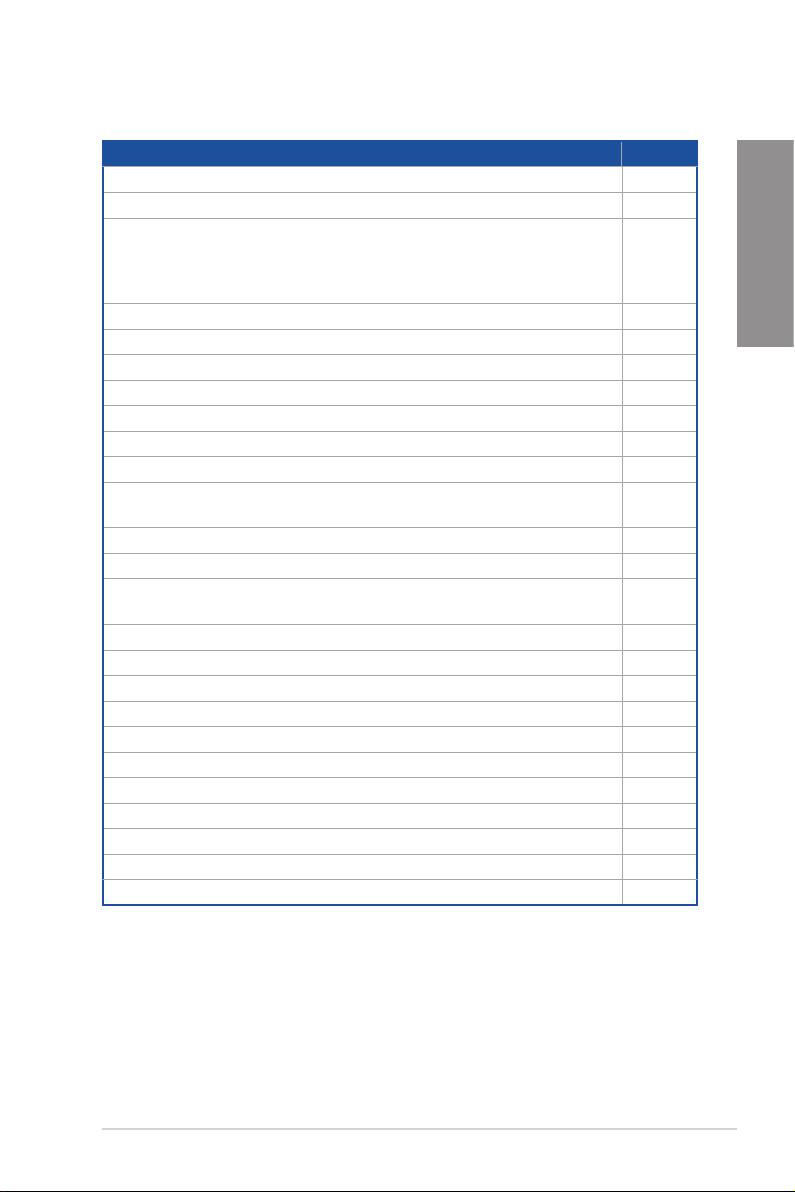
主板元件說明
連接插槽/開關與跳線選擇區/插槽 頁數
1. ATX power connectors (24-pin EATXPWR; 8-pin EATX12V) 1-26
2. LGA1151 CPU Socket 1-4
3. CPU, CPU optional, high amp, extension, water pump+, AIO
pump, and chassis fan connectors (4-pin CPU_FAN; 4-pin CPU_
OPT; 4-pin H_AMP; 5-pin EXT_FAN; 4-pin W_PUMP+; 4-pin
AIO_PUMP; 4-pin CHA_FAN1-3)
4. AURA RGB Headers (4-pin RGB_HEADER1-2) 1-29
5. DDR4 DIMM slots 1-5
6. Q_Code LED 1-14
7. Power-on button (START) 1-9
8. RESET button (RESET) 1-9
9. USB 3.1 front panel connector (USB3.1_E1) 1-22
10. USB 3.0 connector (20-1 pin USB3_12) 1-22
11. Intel® Z270 Serial ATA 6 Gb/s connectors (7-pin SATA6G_12;
SATA6G_34; SATA6G_56)
12. LN2 Mode jumper (3-pin LN2_MODE) 1-20
13. Thermal sensor connector (2-pin T_SENSOR) 1-28
14. Water in, water out, and water flow connectors (2-pin W_IN;
2-pin W_OUT; 3-pin W_FLOW)
15. System panel connectors (10-1 pin F_PANEL; 4-pin SPEAKER) 1-27
16. M.2 sockets (M.2_1; M.2_2) 1-30
17. Slow Mode switch (SLOW_MODE) 1-12
18. USB 2.0 connector (10-1 pin USB1314) 1-23
19. ROG Extension connector (18-1 pin ROG_EXT) 1-28
20. MemOK! button 1-10
21. Safe Boot button (SAFE_BOOT) 1-11
22. ReTry button (RETRY_BUTTON) 1-11
23. TPM connector (14-1 pin TPM) 1-31
24. Front panel audio connector (10-1 pin AAFP) 1-24
25. LED connectors (5-pin RGB_LED_STRIP1; RGB_LED_STRIP2) 1-24
1-25
1-21
1-31
第一章
華碩 MAXIMUS IX CODE 主板用戶手冊
1-3
Page 26
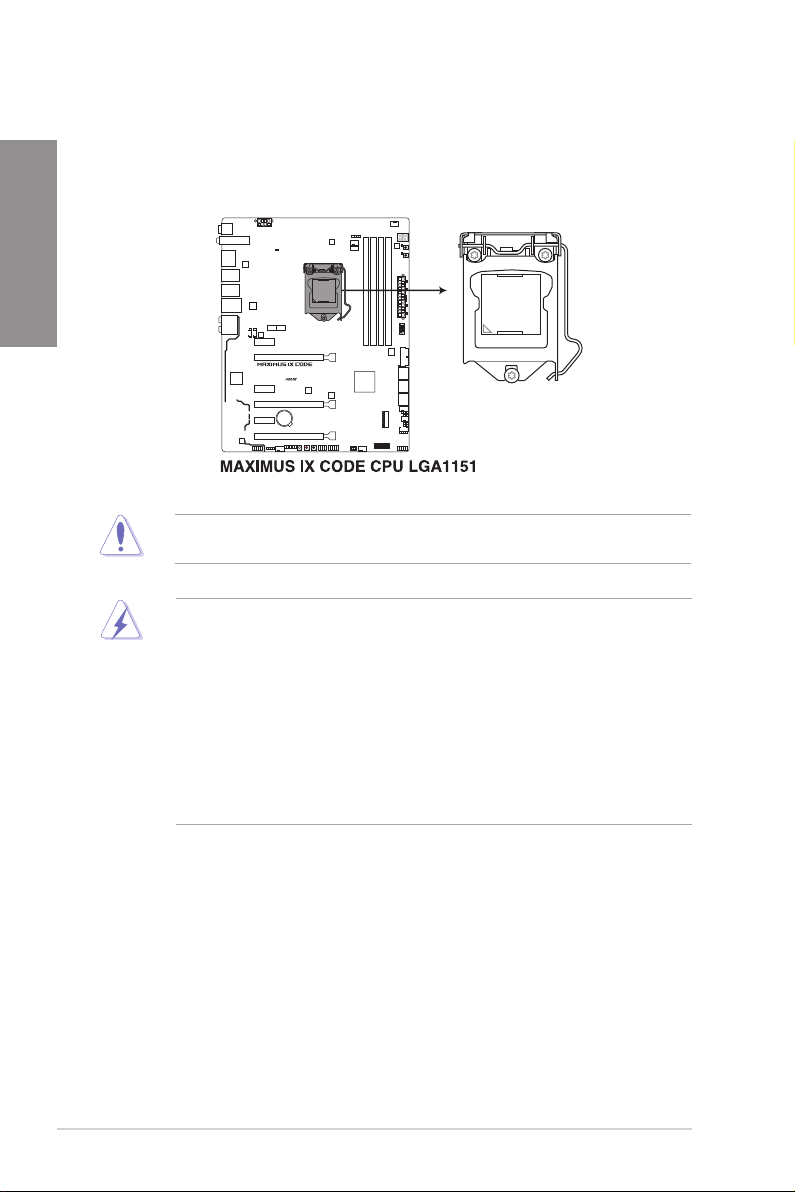
第一章
1.1.3 中央處理器(CPU)
本主板採用 LGA1151 封裝,支持最新 Intel® Core™ 第七代及第六代處理器,內
置內存與 PCI Express 控制器,可支持雙通道(4 個 DIMM)DDR4 內存及 16 條
PCI Express 3.0/2.0 通道。
本插槽僅支持 L G A1151 處理器,請確認並安裝正確的處理器,請勿將
LGA1150、LGA1155 與 LGA1156 處理器安裝於 LGA1151 插槽。
• 當您安裝 CPU 時,請確認所有的電源接口都已拔除。
• 在您購買本主板之後,請確認在 L G A1151 插座上附有一個即插即
用的保護蓋,並且插座接點沒有彎曲變形。若是保護蓋已經丟失或是
沒有保護蓋,或者是插座接點已經彎曲,請立即與您的經銷商聯絡。
• 在安裝完主板之後,請將即插即用的保護蓋保留下來。只有
LGA1151 插槽上附有即插即用保護蓋的主板符合 Return
Merchandise Authorization(RMA)的要求,華碩電腦才能為您處理
產品的維修與保修。
• 本保修不包括處理器插座因遺失、錯誤的安裝或不正確的刪除即插即
用保護蓋所造成的丟失。
1-4
第一章:產品介紹
Page 27
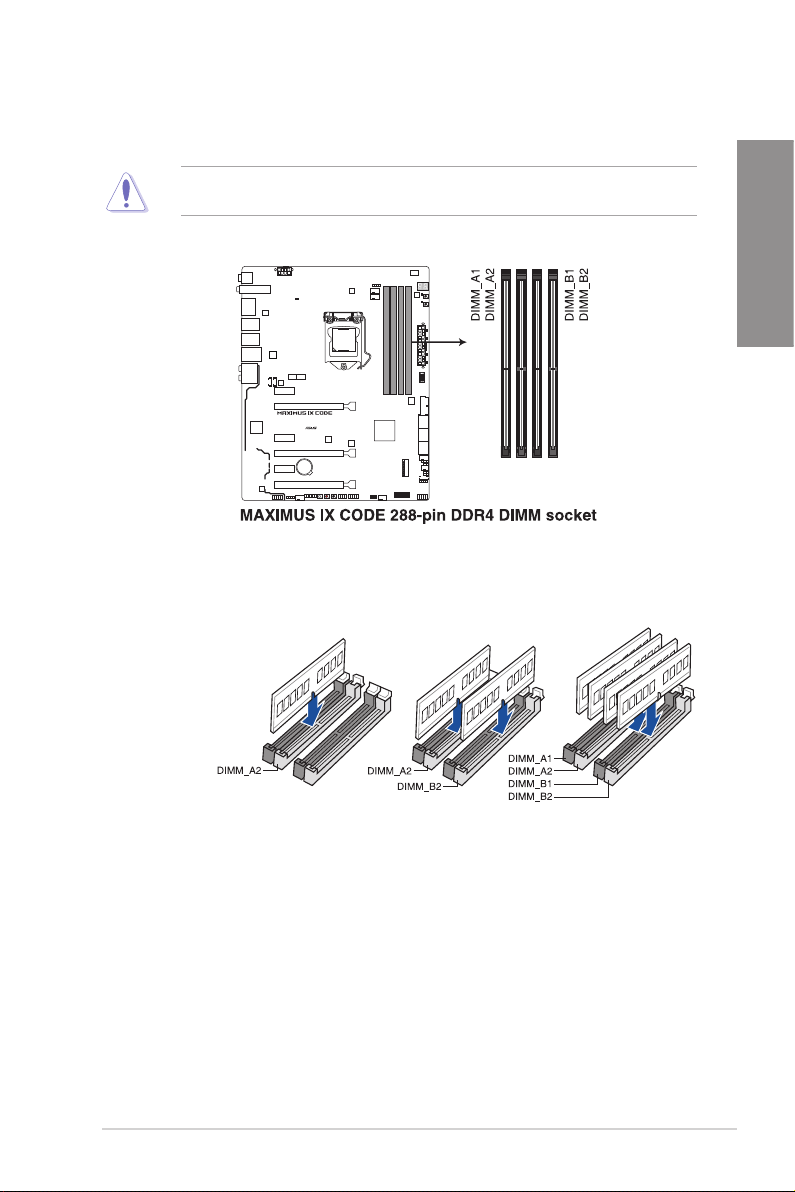
1.1.4 系統內存
本主板配置有四組 DDR4(Double Data Rate 4)內存條插槽。
DDR4 內存插槽的缺口與 DDR3、DDR2 或 DDR 內存插槽不同,請勿插
入 DDR3、DDR2 或 DDR 內存條。
內存建議設置
第一章
華碩 MAXIMUS IX CODE 主板用戶手冊
1-5
Page 28
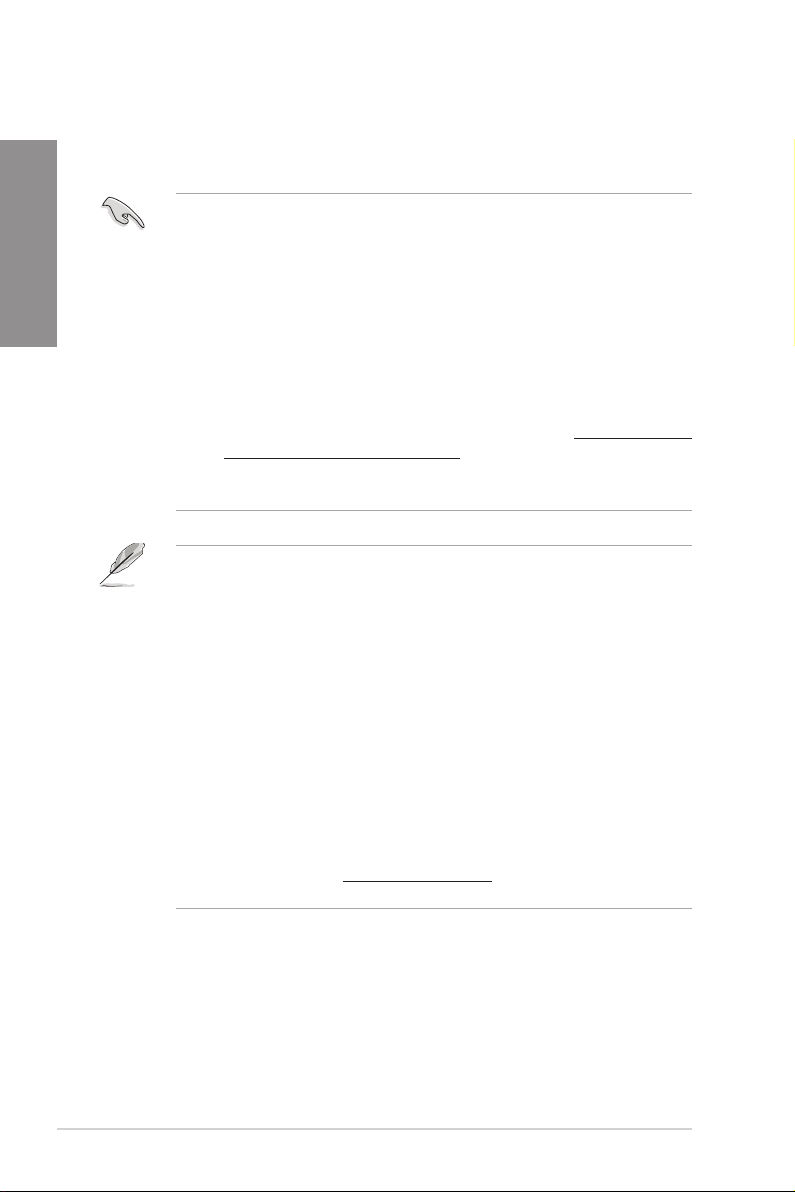
內存設置
您可以任意選擇使用 1GB、2GB、4GB、8GB 與 16GB 的 unbuffered non-ECC
DDR4 內存條至本主板的內存插槽上。
第一章
• 您可以在 Channel A、Channel B 安裝不同容量的內存條,在雙通道
設置中,系統會檢測較低容量通道的內存容量。任何在較高容量通道
的其他內存容量,會被檢測為單通道模式運行。
• 由於 32-bit Windows 操作系統內存地址的限制,當您安裝 4GB 或
更多的內存條時,系統實際可用的總內存只有 3G B 或更少。為充分
利用內存,您可以運行以下任一動作:
a) 若您使用 32-bi t Wind o ws 操作系統,建議系統內存最高安裝
3GB 即可。
b) 當 您的主板安裝 4GB 或更多的內存時,建議您安裝 64-b it
Windows 操作系統。
c) 若需要更詳細的數據,請訪問 Microsoft 網站 http://support.
microsoft.com/kb/929605/zh-cn。
• 內存條風扇的設計可能會因型號不同而異,請確認內存條風扇是否能
與本主板配置相符。
• 默認的內存運行頻率是根據其 SPD(Serial Presence Detect)。在
默認狀態下,某些內存在超頻時的運行頻率可能會較供應商所標示的
數值為低。
• 在全負載(4 DIMMs)或超頻設置下,內存條可能需要更佳的冷卻系
統以維持運行的穩定。
• 當內存條頻率高於 2133MHz,並且響應時鐘或載入的 XMP 文件不
是 JEDEC 標準時,內存條的穩定性與兼容性會依照處理器性能與其
他已安裝設備而有不同。
• 請安裝相同 CAS Latency 的內存條。為求更佳兼容性,建議您安裝
同廠牌、相同數據碼(D/C)版本的內存條。請先與供應商確認並購
買正確的內存條。
• 內存風扇的設計可能會有不同,請確認內存風扇適合本主板的規格。
• 對高速內存的支持會受到特定處理器之物理特性的影響。載入 BIOS
程序中的 X.M.P. 或 D.O.C.P. 設置來支持高速內存。
• 請訪問華碩網站(www.asus.com.cn)查詢最新內存供應商列表
(QVL)。
1-6
第一章:產品介紹
Page 29
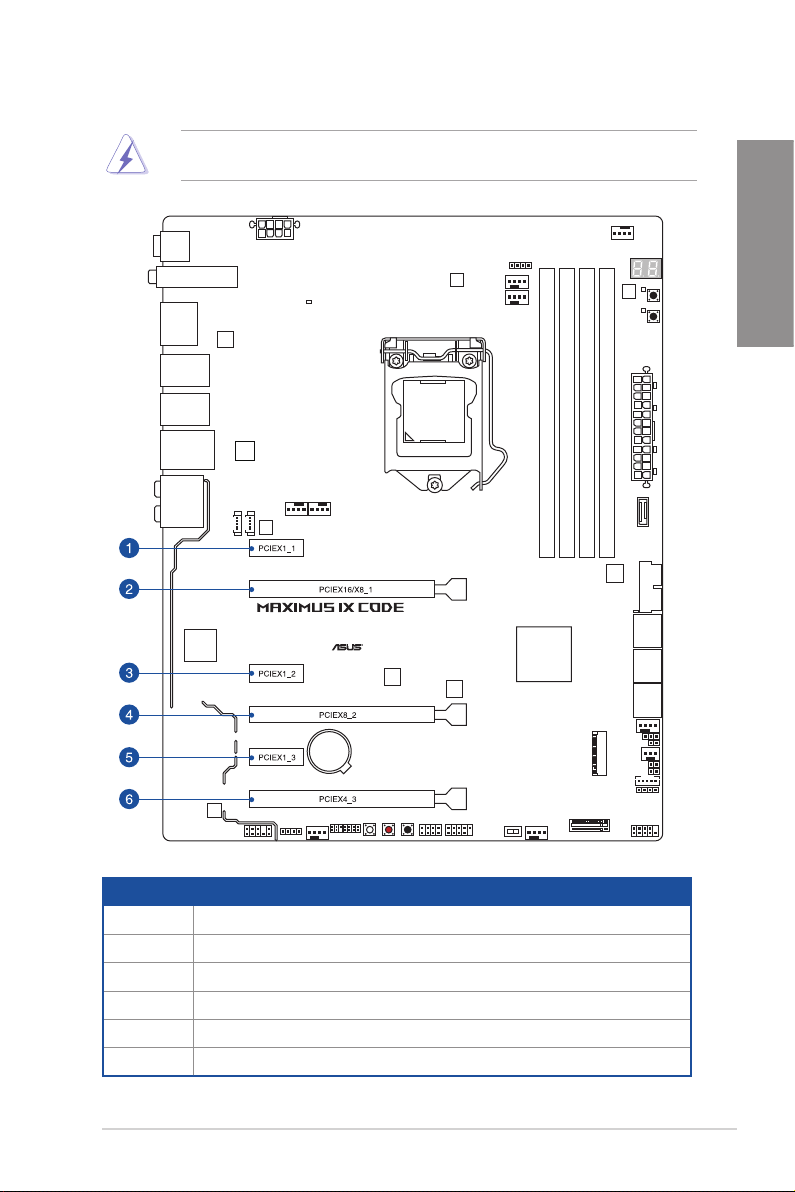
1.1.5 擴展插槽
安裝或刪除任何擴展卡之前,請暫時先將電腦的電源線拔出。如此可免
除因電氣殘留於電腦中而發生的意外狀況。
第一章
插槽編號 插槽說明
1 PCIe 3.0 x1_1 插槽
2 PCIe 3.0 x16/x8_1 插槽
3 PCIe 3.0 x1_2 插槽
4 PCIe 3.0 x8_2 插槽
5 PCIe 3.0 x1_3 插槽
6 PCIe 3.0 x4_3 插槽
華碩 MAXIMUS IX CODE 主板用戶手冊
1-7
Page 30
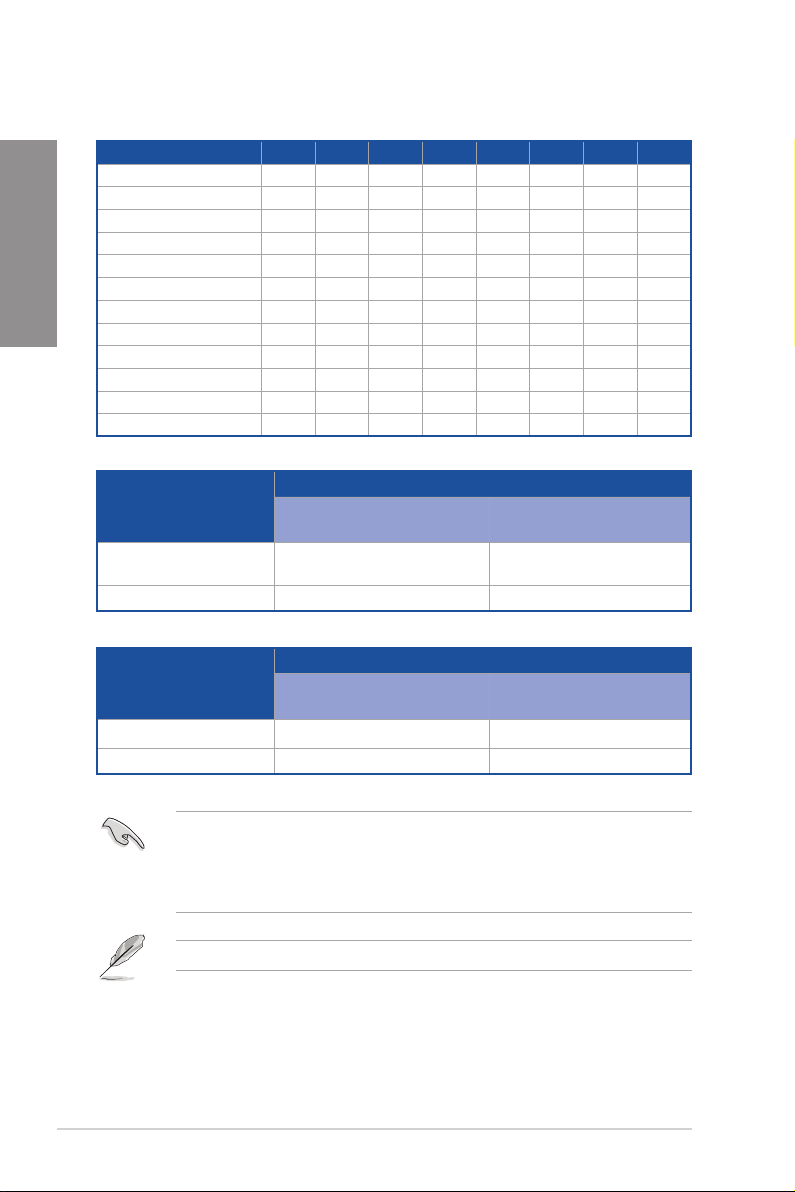
第一章
本主板使用的中斷要求一覽表
A B C D E F G H
PCIEX16/X8_1 共享 - - - - - - PCIEX8_2 - 共享 - - - - - PCIEX4_3 共享 - - - - - - I.G.F.X. 共享 - - - - - - Intel LAN 控制器 共享 - - - - - - SATA 控制器 共享 - - - - - - 高保真音頻控制器 共享 - - - - - - Intel XHCI 控制器 共享 - - - - - - ASMedia 2142-1 共享 - - - - - - ASMedia 2142-2 - - 共享 - - - - M.2_1 共享 - - - - - - M.2_2 共享 - - - - - - -
PCIe 運行模式
VGA 設置
PCIe_x16/x8_1 PCIe_x8_2
一張 VGA/PCIe 顯卡
二張 VGA/PCIe 顯卡 x8 x8
PCle Lane
PCle_x1_3 x1 Disabled
PCle_x4_3 x2 x4
• 當在運行 CrossFireX™ 或 SLI™ 模式時,建議提供系統充足的電力
供應。
• 當您安裝多張顯卡時,建議您將機箱風扇的排線連接至主板上標示
CHA_FAN 1-4 的插座,以獲得更良好的散熱環境。
當 PCIe x8_2 插槽已使用,PCIe x16/x8_1 插槽會切換到 x8 模式。
(建議使用單張顯卡)
x16
PCIe 運行模式
自動模式 x4 模式
N/A
1-8
第一章:產品介紹
Page 31

1.1.6 主板上的內置按鈕與開關
當您想要針對未安裝在機箱的裸板或是開放機箱的系統作性能調校時,主板上內置
的開關按鈕與重置按鈕可以方便您迅速地開關機或是重置系統。這個專為超頻者及專
業玩家的設計,可以方便且不間斷地進行調教,並讓性能有效的提升。
1. 啟動按鈕(START)
本主板擁有啟動開關,讓您可以喚醒系統或啟動,並以亮燈顯示系統已接上電
源為啟動狀態,並提醒您在主板刪除或插入任何元件之前要先關機。下圖顯示開
關在主板上的位置。
2. 重置按鈕(RESET)
按下重置按鈕以重新啟動系統。
第一章
華碩 MAXIMUS IX CODE 主板用戶手冊
1-9
Page 32

第一章
3. MemOK! 按鈕(MemOK!)
在主板上安裝不兼容的內存條可能會導致啟動失敗,而且在 MemOK 按鈕旁的
DRAM_LED 指示燈也會一直亮著。按住 MemOK! 按鈕直到 DRAM_LED 指示燈
開始閃爍,即開始自動將內存調整為兼容。
• 請參考 1.1.7 內置 LED 指示燈 來找到 DRAM_LED 指示燈更精確的
位置。
• DRAM_LED 指示燈在內存沒有正確安裝時也會亮起,在使用
MemOK! 功能前,請先關閉系統並重新安裝內存。
• MemOK! 按鈕在 Windows 操作系統下無法使用。
• 在調整過程中,系統會載入與測試故障安全防護內存設置。系統進行
一項故障安全防護設置測試約需要 30 秒的時間,若是測試失敗,系
統會重新啟動並測試下一個項目。DRAM_LED 指示燈閃爍的速度增
加表示正在運行不同的測試過程。
• 由於內存調整需求,系統將於每一組設置值測試時重新啟動。在經過
整個調整過程後若安裝的內存仍然無法啟動,DRAM_LED 指示燈會
持續亮著,請替換為用戶手冊中或華碩網站(www.asus.com.cn)的
合格供應商列表中建議使用的內存。
• 在調整過程中,若是您將電腦關機並更換內存,在啟動電腦後,系統
會繼續進行內存調整。若要停止內存調整,將電腦關機然後將電源線
拔除大約 5~10 秒即可。
• 若系統因 BIOS 超頻而無法啟動,按一下 MemOK! 開關來啟動電腦
並載入默認的 BIOS 設置。在啟動自我測試過程中會出現一個信息提
醒您 BIOS 已經恢復至默認值。
• 在使用 M e mOK! 功能後,建議您訪問華碩網站(www.asus.com.
cn)以下載最新版本的 BIOS 程序。
1-10
第一章:產品介紹
Page 33

4. 安全啟動按鈕 (SAFE_BOOT)
此按鈕可以在任何時間按下後,便能強制降系統重新啟動並進入 B IOS 安全模
式。此按鈕可以暫時應用安全設置值至 B I OS,並同時保留所有超頻設置值,以
提供您修改導致啟動失效的設置。在超頻或調整您的系統設置時,使用此按鈕。
5. 重試按鈕 (RETRY_BUTTON)
此按鈕專為超頻玩家所設計,其最有用的功能為當啟動進行過程中,遇到重置
(Res e t)開關也無作用時,按下此按鈕則會強制系統重新啟動,並且會保有原
本相同的設置來提供連續快速重試,以達到有效的 POST(啟動自我測試)。
第一章
華碩 MAXIMUS IX CODE 主板用戶手冊
1-11
Page 34

第一章
6. Slow Mode 開關 (SLOW_MODE)
本開關適用在 L N2 測試。某些處理器要達到最高頻率的最適溫度範圍很小,
所以在高頻率下高於或低於最適溫度都會導致系統不穩定。邁向寒冷或溫暖崩
毀,則會保持在穩定以較低的頻率在非常冷或較暖的溫度。
在較低的頻率時,處理器的溫度耐受區間將增加,即使在更冷或更熱的溫度
下,系統仍將保持穩定。一旦要從高頻率轉換至低頻率時,若溫度回升不夠快,
系統將會死機,要克服這個問題,只要在溫度與最大頻率異步的關鍵時刻立即切
換至 Slow Mode,即可避免死機,就算是在低溫環境下嘗試重新啟動至操作系統
亦然。
1-12
第一章:產品介紹
Page 35

1.1.7 內置 LED 指示燈
1. Q 指示燈(BOOT_DEVICE_LED、VGA_LED、DRAM_LED、CPU_LED)
Q 指示燈從主板啟動後依序查看 CPU、內存、顯卡與啟動設備狀態。當發現
錯誤時,在該項目旁的指示燈則會亮燈直到問題解決。通過直覺的方式提供這項
友善的設計,能在短短幾秒內找到問題點。
2. 按鈕指示燈(BTN_LED1-2)
這些指示燈用來指示啟動按鈕與重置按鈕的位置。
第一章
華碩 MAXIMUS IX CODE 主板用戶手冊
1-13
Page 36

第一章
3. Q-Code 指示燈
Q-Code 指示燈設計為 2 位顯示,用來得知系統狀態。請參考下方 Q-Code 列
表來獲得更詳細的信息。
1-14
第一章:產品介紹
Page 37

Q-Code 列表(表格續下頁)
Code 說明
00 Not used
01 Power on. Reset type detection (soft/hard).
02 AP initialization before microcode loading
03 System Agent initialization before microcode loading
04 PCH initialization before microcode loading
06 Microcode loading
07 AP initialization after microcode loading
08 System Agent initialization after microcode loading
09 PCH initialization after microcode loading
0B Cache initialization
0C – 0D Reserved for future AMI SEC error codes
0E Microcode not found
0F Microcode not loaded
10 PEI Core is started
11 – 14 Pre-memory CPU initialization is started
15 – 18 Pre-memory System Agent initialization is started
19 – 1C Pre-memory PCH initialization is started
2B – 2F Memory initialization
30 Reserved for ASL (see ASL Status Codes section below)
31 Memory Installed
32 – 36 CPU post-memory initialization
37 – 3A Post-Memory System Agent initialization is started
3B – 3E Post-Memory PCH initialization is started
4F DXE IPL is started
50 – 53
54 Unspecified memory initialization error
55 Memory not installed
56 Invalid CPU type or Speed
57 CPU mismatch
58 CPU self test failed or possible CPU cache error
59 CPU micro-code is not found or micro-code update is failed
Memory initialization error. Invalid memory type or incompatible
memory speed
華碩 MAXIMUS IX CODE 主板用戶手冊
第一章
1-15
Page 38

第一章
Q-Code 列表(表格續下頁)
Code 說明
5A Internal CPU error
5B Reset PPI is not available
5C – 5F Reserved for future AMI error codes
E0 S3 Resume is stared (S3 Resume PPI is called by the DXE IPL)
E1 S3 Boot Script execution
E2 Video repost
E3 OS S3 wake vector call
E4 – E7 Reserved for future AMI progress codes
E8 S3 Resume Failed
E9 S3 Resume PPI not Found
EA S3 Resume Boot Script Error
EB S3 OS Wake Error
EC – EF Reserved for future AMI error codes
F0 Recovery condition triggered by firmware (Auto recovery)
F1 Recovery condition triggered by user (Forced recovery)
F2 Recovery process started
F3 Recovery firmware image is found
F4 Recovery firmware image is loaded
F5 – F7 Reserved for future AMI progress codes
F8 Recovery PPI is not available
F9 Recovery capsule is not found
FA Invalid recovery capsule
FB – FF Reserved for future AMI error codes
60 DXE Core is started
61 NVRAM initialization
62 Installation of the PCH Runtime Services
63 – 67 CPU DXE initialization is started
68 PCI host bridge initialization
69 System Agent DXE initialization is started
6A System Agent DXE SMM initialization is started
6B – 6F System Agent DXE initialization (System Agent module specific)
1-16
第一章:產品介紹
Page 39

Q-Code 列表(表格續下頁)
Code 說明
70 PCH DXE initialization is started
71 PCH DXE SMM initialization is started
72 PCH devices initialization
73 – 77 PCH DXE Initialization (PCH module specific)
78 ACPI module initialization
79 CSM initialization
7A – 7F Reserved for future AMI DXE codes
90 Boot Device Selection (BDS) phase is started
91 Driver connecting is started
92 PCI Bus initialization is started
93 PCI Bus Hot Plug Controller Initialization
94 PCI Bus Enumeration
95 PCI Bus Request Resources
96 PCI Bus Assign Resources
97 Console Output devices connect
98 Console input devices connect
99 Super IO Initialization
9A USB initialization is started
9B USB Reset
9C USB Detect
9D USB Enable
9E – 9F Reserved for future AMI codes
A0 IDE initialization is started
A1 IDE Reset
A2 IDE Detect
A3 IDE Enable
A4 SCSI initialization is started
A5 SCSI Reset
A6 SCSI Detect
A7 SCSI Enable
A8 Setup Verifying Password
第一章
華碩 MAXIMUS IX CODE 主板用戶手冊
1-17
Page 40

第一章
Q-Code 列表
Code 說明
A9 Start of Setup
AA Reserved for ASL (see ASL Status Codes section below)
AB Setup Input Wait
AC Reserved for ASL (see ASL Status Codes section below)
AD Ready To Boot event
AE Legacy Boot event
AF Exit Boot Services event
B0 Runtime Set Virtual Address MAP Begin
B1 Runtime Set Virtual Address MAP End
B2 Legacy Option ROM Initialization
B3 System Reset
B4 USB hot plug
B6 Clean-up of NVRAM
B7 Configuration Reset (reset of NVRAM settings)
B8– BF Reserved for future AMI codes
D0 CPU initialization error
D1 System Agent initialization error
D2 PCH initialization error
D3 Some of the Architectural Protocols are not available
D4 PCI resource allocation error. Out of Resources
D5 No Space for Legacy Option ROM
D6 No Console Output Devices are found
D7 No Console Input Devices are found
D8 Invalid password
D9 Error loading Boot Option (LoadImage returned error)
DA Boot Option is failed (StartImage returned error)
DB Flash update is failed
DC Reset protocol is not available
B5 PCI bus hot plug
1-18
第一章:產品介紹
Page 41

ACPI/ASL 檢查表
Code 說明
0x01 System is entering S1 sleep state
0x02 System is entering S2 sleep state
0x03 System is entering S3 sleep state
0x04 System is entering S4 sleep state
0x05 System is entering S5 sleep state
0x10 System is waking up from the S1 sleep state
0x20 System is waking up from the S2 sleep state
0x30 System is waking up from the S3 sleep state
0x40 System is waking up from the S4 sleep state
0xAC
0xAA
System has transitioned into ACPI mode. Interrupt controller is in PIC
mode.
System has transitioned into ACPI mode. Interrupt controller is in APIC
mode.
第一章
華碩 MAXIMUS IX CODE 主板用戶手冊
1-19
Page 42

第一章
1.1.8 跳線選擇區
1. LN2 模式接針 (3-pin LN2_MODE)
當啟動 LN2 模式,將會提供您的系統有效地修正在 POST 進行時的冷啟動錯
誤,以協助處理器從極端低溫下的凍結狀態恢復,達成啟動。
1-20
第一章:產品介紹
Page 43

1.1.9 內部連接端口
1. Intel® Z270 Seri a l A TA 6.0 G b/s 設備連接插槽(7-p i n SAT A6G_12,
SATA6G_34, SATA6G_56)
這些插槽可支持使用 Serial ATA 6.0 Gb/s 排線來連接 Serial ATA 6.0 Gb/s
硬盤。
若您安裝了 Serial ATA 硬盤,您可以通過 Intel® Rapid Storage 技術,與內置
的 Intel® Z270 芯片組來創建 RAID 0、RAID 1、RAID 5、RAID 10 磁盤陣列。
將 SATA 信號在線的直角接口端
(right angle side)連接在 SATA
設備上,或是將直角接口端安裝至
主板內置的 SATA 連接端口,以避
免造成與較大顯卡的衝突。
第一章
• 這些插槽的默認值為 [A H CI],若您想要使用這些插槽來建構 S e rial
ATA RAID 功能,請將 BIOS 程序中的 SATA Mode 項目設置為
[Intel RST Premium With Intel Optane System Acceleration (RAID)]。
• 在創建 RAID 磁盤陣列之前,請先參考驅動程序與應用程序光盤中用
戶手冊的說明。
• 使用支持 NCQ 技術的硬盤時,請將 BIOS 程序中的 SATA Mode 項
目設置為 [ACHI]。
華碩 MAXIMUS IX CODE 主板用戶手冊
1-21
Page 44

第一章
2. USB 3.1 前面板連接端口(USB3.1_E1)
這個插槽用來連接 USB 3.1 模塊,可在額外擴展 USB 3.1 連接端口。當您安
裝 USB 3.1 模塊,您可以享受 USB 3.1 的益處,包括有更快的數據傳輸率,最
高可達 10Gbps。可與您現有的 USB 設備兼容。
3. USB 3.0 連接插槽(20-1 pin USB3_12)
這個插槽用來連接 USB 3.0 模塊,可在前面板或後側連接端口擴展 USB 3.0
模塊。當您安裝 USB 3.0 模塊,您可以享受 USB 3.0 的益處,包括有更快的數
據傳輸率最高達 5Gbps、對可充電的 USB 設備更快的充電速度、更佳化能源效
率,以及與 USB 2.0 向下兼容。
1-22
第一章:產品介紹
USB 3.0 模塊為選購配備,請另行購買。
Page 45

4. USB 2.0 連接插槽(10-1 pin USB1314)
這些 USB 擴展套件排線插槽支持 USB 2.0 規格,將 USB 模塊排線連接至任
何一個插槽,然後將模塊安裝到機箱後側面板中開放的插槽。這些 U S B 插槽與
USB 2.0 規格兼容,並支持傳輸速率最高可達 480 MBps。
請勿將 1394 排線連接到 USB 插槽上,這麼做可能會導致主板的丟失。
在主板中央的一組 USB 2.0 連接端口(USB1314)與 ROG extension
(ROG_EXT)連接端口共享。
第一章
華碩 MAXIMUS IX CODE 主板用戶手冊
1-23
Page 46

第一章
5. 前面板音頻連接排針(10-1 pin AAFP)
這組音頻外接排針供您連接到前面板的音頻排線,除了讓您可以輕鬆地通過主
機前面板來控制音頻輸入/輸出等功能,並且支持 HD Audio 音頻標準。將前面板
音頻輸出/輸入模塊的連接排線之一端連接到這個插槽上。
建議您將支持高保真(high d efini tion)音頻的前面板音頻模塊連接到這
組排針,如此才能獲得高保真音頻的功能。
6. LED 連接插槽 (5-pin RGB_LED_STRIP1; RGB_LED_STRIP2)
這些 LED 連接插槽用來連接機蓋與 PCH 上的閃光燈條。
1-24
第一章:產品介紹
Page 47

7. 中央處理器風扇、中央處理器選用風扇、機箱風扇電源插槽、選用風扇電源插
槽、水泵、擴展風扇插槽、High AMP 風扇插座(4-pin CPU_FAN; 4-pin CPU_
OPT; 4-pin H_AMP; 5-pin EXT_FAN; 4-pin W_PUMP+; 4-pin AIO_PUMP; 4-pin
CHA_FAN1-3)
將風扇排線連接至風扇插槽,並確認每條連接排線的黑線是接到風扇電源插槽
上的接地端(GND)。
• 千萬要記得連接風扇的電源,若系統中缺乏足夠的風量來散熱,那麼
很容易因為主機內部溫度逐漸昇高而導致死機,甚至更嚴重者會燒毀
主板上的電子元件。注意:這些插槽並不是單純的排針!不要將接針
套在它們的針腳上。
• 請確認處理器風扇排線完全插入中央處理器風扇插槽。
第一章
• CPU 風扇(CPU_FAN)插槽支持處理器風扇最大達 1A(12W)的
風扇電源。
• 當您連接較高電流量的風扇(1A 或以上)至 H_AMP_FA N 插座
時,建議您使用 4-pin PWM 風扇以獲得更好的 Q-Fan 性能。
• 是否支持水泵(Water_Pump+)功能視水冷設備而定。
接口 最大電流 最大功率 默認速度 共享控制
CPU_FAN 1A 12W Q-Fan Controlled A
CPU_OPT 1A 12W Q-Fan Controlled A
CHA_FAN1 1A 12W Q-Fan Controlled CHA_FAN2 1A 12W Q-Fan Controlled CHA_FAN3 1A 12W Q-Fan Controlled AIO_PUMP 1A 12W Full Speed B
W_PUMP+ 3A 36W Full Speed B
H_AMP 3A 36W Q-Fan Controlled -
華碩 MAXIMUS IX CODE 主板用戶手冊
1-25
Page 48

第一章
8. 主板電源插槽(24-pin EATXPWR; 8-pin EATX12V)
這些電源插槽用來連接一個 A T X 電源。電源所提供的連接插頭已經過特別設
計,只能以一個特定方向插入主板上的電源插槽。找到正確的插入方向後,僅需
穩穩地將之套進插槽中即可。
• 建議您使用與 2.0 規格(或更高)的 24-pin ATX 12V 兼容的電源
(PSU),才能提供至少 350W 高功率的電源,以供應系統足夠的
電源需求。
• 請務必連接 8-p i n EAT X12V 電源插頭,否則系統可能無法順利啟
動。
• 如果您想要安裝其他的硬件設備,請務必使用較高功率的電源以提供
足夠的設備用電需求。若電源無法提供設備足夠的用電需求,則系統
將會變得不穩定或無法開啟。
• 若是您想要安裝二張或更多的高級 PCI Express x16 顯卡,請使用
1000 瓦以上的電源以確保運行穩定。
1-26
第一章:產品介紹
Page 49

9. 系統控制面板連接排針(10-1 pin F_PANEL; 4-pin SPEAKER)
這一組連接排針包括了數個連接到電腦主機前面板的功能接針。下述將針對各
項功能作逐一簡短說明。
• 系統電源指示燈連接排針(2-pin PLED)
這組排針可連接到電腦主機面板上的系統電源指示燈。在您啟動電腦並且使用
電腦的情況下,該指示燈會持續亮著;而當指示燈閃爍亮著時,即表示電腦正處
於睡眠模式中。
• 硬盤動作指示燈號接針(2-pin HDD_LED)
您可以連接此組 HDD_LED 接針到電腦主機面板上的硬盤動作指示燈號,如此
一旦硬盤有存取動作時,指示燈隨即亮起。
• 機箱喇叭連接排針(4-pin SPEAKER)
這組四腳位排針連接到電腦主機機箱中的喇叭。當系統正常啟動便可聽到嗶嗶
聲,若啟動時發生問題,則會以不同長短的音調來警示。
• ATX 電源/軟關機開關連接排針(2-pin PWRSW)
這組排針連接到電腦主機面板上控制電腦電源的開關。您可以根據 B IOS 程序
或操作系統的設置,來決定當按下開關時電腦會在正常運行和睡眠模式間切換,
或者是在正常運行和軟關機模式間切換。若要關機,請持續按住電源開關超過四
秒的時間。
• 重置開關連接排針(2-pin RESET)
這組兩腳位排針連接到電腦主機面板上的 Reset 開關。可以讓您在不需要關掉
電腦電源即可重新啟動,尤其在系統死機的時候特別有用。
第一章
華碩 MAXIMUS IX CODE 主板用戶手冊
1-27
Page 50

第一章
10. ROG 擴展 - ROG_EXT 連接排針 (18-1 pin ROG_EXT)
這組插槽可供您連接超頻控制面板 I/II (OC Panel I/II)。
• 超頻控制面板 I/II (OC Panel I/II)與游戲前置面板(Front Base)為
選購配備,需另行購買。
• 超頻控制面板 I/II (OC Panel I/II)與游戲前置面板(Front Base)會
因支持的平台不同而異。
• 欲了解設備與最新的兼容性列表之詳細信息,請至華碩網站(www.
asus.com.cn)查詢。
11. 溫度感應線連接排針 (2-pin T_SENSOR1)
這些連接排針為提供感應器排線連接,以監控設備與主板上重要元件的溫度。
連接溫度感應器排線,然後將感應器放置在這些設備或主板的元件上面,便可進
行檢測其溫度。
1-28
第一章:產品介紹
Page 51

12. RGB 接口(4-pin RGB_HEADER1-2)
這個插槽用來連接 RGB LED 燈條(LED Strips)。
RGB 接口支持 5050 RGB 多彩 LED 燈條(12V/G/R/B),燈條總輸出
電流限制為 2 安培(12 伏特),總長度不超過 2 米。
在您安裝或刪除任何元件之前,請確認 ATX 電源的電源開關是切換到關
閉(OFF)的位置,而最安全的做法是先暫時拔出電源的電源線,等到安
裝/刪除工作完成後再將之接回。如此可避免因仍有電力殘留在系統中而
嚴重損及主板、外圍設備、元件等。
• 實際的亮度與色彩會依 LED 燈條的不同而異。
• 若您的 LED 燈條未亮起,請檢查 RGB LED 延長排線與 RGB LED
燈條是否連接至正確的方向。連接時,請將延長排線與燈條上的 12
伏特針腳與主板上的 12 伏特接口對齊。
• LED 燈條僅會在操作系統下亮起。
• LED 燈條為選購配備,請另行購買。
第一章
華碩 MAXIMUS IX CODE 主板用戶手冊
1-29
Page 52

第一章
13. M.2 插槽 3(M.2_1; M.2_2)
這個插槽用來安裝 M.2(NGFF)SSD 模塊。
• M.2_1 插槽支持 PCle 3.0 x4、 S A TA 模式 M Key 與
2242/2260/2280/22110 類型存儲設備。
• M.2_2 插槽支持 PCle 3.0 x4 M Key 與 2242/2260/2280 類型存
儲設備。
• 這些插槽支持 IRST (Intel
• 僅當使用第七代 Intel® 處理器時才可支持 Intel® Optane™ 技術。在使
用 Intel® Optane™ 內存條之前,請確認您已經從華碩支持網站將主
板的驅動程序與 BIOS 更新到了最新版本。
®
Rapid Storage Technology)。
1-30
第一章:產品介紹
• 當 M.2_1(插槽 3)已使用,SATA 連接端口 1(SATA6G_1)會
關閉。
• M.2 SSD 模塊為選購配備,請另行購買。
Page 53

14. TPM 插座(14-1 pin TPM)
這個插座支持可信任安全平台模塊(TP M)系統,用來安全地保存金鑰、數
字認證、密碼和數據。可信任安全平台模塊(TP M)系統也用來協助加強網絡安
全,保護數字身分,以及確保平台的安全性。
TPM 模塊為選購配備,請另行購買。
15. Water in、water out 與 water flow 插槽 (2-pin W_IN; 2-pin W_OUT;
3-pin W_FLOW)
這些插槽可讓您連接探測器以監測液體冷卻系統(liquid cooling system)的溫
度與流量。您可以通過手動方式調整風扇和水泵,來達到液體冷卻系統之熱效率
的最佳化。
第一章
華碩 MAXIMUS IX CODE 主板用戶手冊
1-31
Page 54

第一章
1-32
第一章:產品介紹
Page 55

第二章
2.1 創建您的電腦系統
2.1.1 安裝主板
本章節的圖標只能參考,主板的結構可能會隨著型號而有所不同,但是
安裝的步驟仍然是相同的。
1. 安裝華碩 Q-Shield 擋板至機箱的後側 I/O 面板。
2. 將主板放入機箱,並確認後側 I/O 連接端口對齊機箱的後側 I/O 面板。
華碩 MAXIMUS IX CODE 主板用戶手冊
2-1
Page 56

第二章
3. 將九個螺絲放入主板上的螺絲孔並旋轉鎖緊,以確保將主板鎖至機箱。
2-2
第二章:硬件設備信息
請勿將螺絲鎖得太緊!否則容易導致主板的印刷電路板產生龜裂。
Page 57

2.1.2 安裝中央處理器
請記下開/關雙固定扳手的順序,依照印在處理器金屬密封艙口或是下列
圖標的說明安裝處理器,當處理器放置完成並將固定扳手扣好後,塑料
保護蓋會自動彈出。
CPU 背面
CPU 正面
第二章
CPU 背面
華碩 MAXIMUS IX CODE 主板用戶手冊
2-3
Page 58

第二章
CPU 正面
• CPU 安裝工具僅適用於華碩 LGA1151 處理器主板。
• 安裝 CPU 至主板的 CPU 插槽之前,請先確認 CPU 已經確實地扣在
CPU 安裝工具上。
• C P U 僅能通過 C PU 安裝工具才能安裝至主板,請勿損壞或折彎
CPU 安裝工具。
• 安裝、拔除或拿起 CPU 時,請務必確實握住 CPU 安裝工具兩側。
• 安裝 CPU 至 C P U 安裝工具時,請置於平坦、柔軟且穩固的表面
上,以避免 CPU 在安裝時因不慎滑落而造成損壞。
• 任何不正確的 CPU 安裝和刪除、CPU 錯誤的擺放方向,或是其他人
為因素造成的損壞,華碩將不予保修。
2-4
第二章:硬件設備信息
Page 59

2.1.3 處理器散熱片與風扇安裝
安裝散熱片與風扇
在安裝散熱片與風扇之前若
有需要,請先將處理器與散
熱片塗上散熱膏。
第二章
華碩 MAXIMUS IX CODE 主板用戶手冊
2-5
Page 60

第二章
取出散熱片與風扇
2-6
第二章:硬件設備信息
Page 61

2.1.4 安裝內存條
第二章
取出內存條
華碩 MAXIMUS IX CODE 主板用戶手冊
2-7
Page 62

第二章
2.1.5 安裝 ATX 電源
請確實連接 8-pin 電源插座。
2.1.6 安裝 SATA 設備
2-8
第二章:硬件設備信息
或
Page 63

2.1.7 安裝前面板輸出/輸入連接端口
安裝華碩 Q-Connector
安裝 USB 3.0 連接插槽
安裝 USB 3.1 前面板連接端口
USB 3.1
此連接端口僅能以單一方
向插入。將此連接端口插
入插槽時,請確認兩者是
否完全吻合。
第二章
安裝 USB 2.0 連接插槽
USB 3.0
安裝前面板音頻連接插槽
AAFP
USB 2.0
安裝系統喇叭連接插槽
華碩 MAXIMUS IX CODE 主板用戶手冊
2-9
Page 64

第二章
2.1.8 安裝擴展卡
安裝 PCIe x16 顯卡
安裝 PCIe x1 顯卡
2-10
第二章:硬件設備信息
Page 65

2.1.9 安裝 M.2
第二章
或
支持的 M.2 類型視主板機型而定。
華碩 MAXIMUS IX CODE 主板用戶手冊
2-11
Page 66

第二章
2.1.10 安裝 Wi-Fi 天線
安裝華碩 2x2 雙頻 Wi-Fi 天線
將包裝盒內附的華碩 2x2 雙頻 Wi-Fi 天線連接至機箱後側面板的 Wi-Fi 連接端口。
IO Shield
• 請確認華碩 2x2 雙頻 Wi-Fi 天線已經安裝至 Wi-Fi 連接端口。
• 請將天線與所有人員保持至少 20 厘米的距離。
上圖只能參考,I/O 連接端口可能會依照您所購買的型號而有不同,但是
Wi-Fi 天線安裝程序適用於任一型號。
2-12
第二章:硬件設備信息
Page 67

2.2 BIOS 更新應用程序
USB BIOS Flashback
USB BIOS Flashback 提供最簡單更新 BIOS 的方法。用戶可以輕鬆嘗試使用新的
BIOS 版本來進行超頻,不需要進入 BIOS 或操作系統,只要插入 USB 存儲設備然後
按下 BIOS Flashback 按鈕三秒鐘,BIOS 程序就會自動在待機狀態下更新,從此以後
超頻無須再煩惱,並擁有無與倫比的便利性。
使用 USB BIOS Flashback:
1. 從華碩網站下載最新的 BIOS 文件。
2. 將取得的 BIOS 文件更名為 M9C.CAP。
3. 將 M9C.CAP 文件複製到 USB 便攜存儲設備的根目錄底下。
4. 將系統關機並將 USB 存儲設備插入 USB BIOS Flashback 連接端口。
5. 按下 USB BIOS Flashback 按鈕 3 秒,直到 BIOS_LED1 或 BIOS_LED2 指示燈
閃爍亮燈。
若指示燈閃爍,代表 BIOS Flashback 功能已經啟動。指示燈熄滅則表示
更新已經完成。
第二章
USB BIOS
Flashback 按鈕
• 若要了解更多有關 BIOS 程序的設置方式,請參考第三章 更新 BIOS
• 若您想要使用 KeyBot 功能,請將 USB 鍵盤連接至 KeyBot II 連接
更新 BIOS 可能會有風險,若是在更新過程中發生 BIOS 程序丟失導致系
統無法重新啟動時,請與當地的客服中心聯絡尋求協助。
USB BIOS
Flashback 連接端口
程序 中的詳細說明。
端口。
KeyBot 連接端口
華碩 MAXIMUS IX CODE 主板用戶手冊
2-13
Page 68

2.3 主板後側與音頻連接端口
2.3.1 後側面板連接端口
第二章
後側面板連接端口
清除 CMOS 按鈕 (CLR_CMOS)
1.
只有因超頻造成系統死機時,才可按下此按鈕以清除 BIOS 設置信息。
2. DisplayPort 連接端口
®
3. Intel
4. Intel
USB 2.0 連接端口 7、8、9 與10
®
USB 3.0 連接端口 3、4、5 與6
5. LAN (RJ-45) 連接端口*
6. USB BIOS Flashback 按鈕
7. Wi-Fi 802.11 a/b/g/n/ac, 藍牙 V4.1
8. HDMI 連接端口
9. USB 3.1 Type-A 連接端口 EA3
10. USB 3.1 Type-C 連接端口 EC2
11. S/PDIF 光纖排線輸出連接端口
12. 音頻輸出/輸入接口**
* 與 **: 請參考下頁表格中網絡連接端口指示燈與音頻連接端口的定義。
2-14
第二章:硬件設備信息
Page 69

• 由於 USB 3.0 的限制,USB 3.0 設備只能在 Windows
環境下,以及安裝過 USB 3.0 驅動程序後才能使用。
• USB 3.0 設備僅可作為數據存儲設備使用。
• 強烈建議您將 USB 3.0 設備連接到 USB 3.0 連接端口,以得到更快
的傳送速率與更好的性能。
• 由於 Intel 系列芯片組的設計,所有連接至 USB 2.0 與 USB 3.0 連
接端口的 USB 設備都是由 xHCI 控制器所控制。有些常規的 USB 設
備必須更新固件後才能擁有更好的兼容性。
• 當 KetBot ll 使用時,KetBot 連接端口 (USB 3.0 連接端口 5) 中的
USB 熱插拔功能將暫停使用。
* 網絡指示燈之燈號說明
Activity 連線指示燈 Speed 指示燈
狀態 說明 狀態 說明
關閉 沒有連線 關閉 連線速度 10 Mbps
橘色燈號 已連線 橘色燈號 連線速度 100
Mbps
閃爍 數據傳輸中 綠色燈號 連線速度 1 Gbps
** 二、四、六或八聲道音頻設置
®
7 操作系統
ACT/LINK
指示燈
網絡連接端口
SPEED
指示燈
第二章
接口 耳機/二聲道
四聲道喇叭輸出 六聲道喇叭輸出 八聲道喇叭輸出
喇叭輸出
淺藍色 聲音輸入端 聲音輸入端 聲音輸入端 側邊喇叭輸出
草綠色 聲音輸出端 前置喇叭輸出 前置喇叭輸出 前置喇叭輸出
粉紅色 麥克風輸入 麥克風輸入 麥克風輸入 麥克風輸入
橘色 – – 中央聲道/重低音
喇叭輸出
中央聲道/重低音
喇叭輸出
黑色 – 後置喇叭輸出 後置喇叭輸出 後置喇叭輸出
華碩 MAXIMUS IX CODE 主板用戶手冊
2-15
Page 70

2.3.2 音頻輸出/輸入連接圖標說明
音頻輸出/輸入連接端口
第二章
連接耳機與麥克風
連接立體聲喇叭
橘色
黑色
淺藍色
草綠色
粉紅色
連接 2 聲道喇叭
2-16
第二章:硬件設備信息
Page 71

連接 4 聲道喇叭
連接 6 聲道喇叭
第二章
華碩 MAXIMUS IX CODE 主板用戶手冊
2-17
Page 72

第二章
連接 8 聲道喇叭
2.4 第一次啟動電腦
1. 確認所有排線與接腳都接妥,然後蓋上機箱的外蓋。
2. 確定所有的開關都已關閉
3. 將電源線接上機箱背面的電輸入插座。
4. 情況許可的話,最好將電源線路上加接突波吸收/保護器。
5. 您可以先開啟以下周邊的電源:
a. 顯示屏
b. 外接式 SCSI 接口外圍設備(從串連的最後端開始)
c. 系統電源
6. 送電之後,機箱面板上應該會有電源指示燈亮起才對。如果是使用 A TX 電源的
話,必須等到面板按鈕被觸碰後才會啟動電源,電源指示燈此時才會亮起。如果
您的電腦符合綠色省電標準,已隨時準備可以進入省電模式的話,顯示屏指示燈
也會亮起。如果啟動過程一切順利的話,不久就可以在顯示屏上看到畫面了,如
果送電之後超過 30 秒而畫面未有動靜的話,表示電腦的設置尚有問題存在,請
再進一步地的檢查各項動作,如果還是不行,就需要向廠商求助了!
2-18
第二章:硬件設備信息
Page 73

BIOS 嗶聲所代表的意義
嗶聲 代表意義
檢測到 VGA 顯卡
一短嗶聲
一連續嗶聲後跟隨兩短嗶聲,暫停一
下然後重複
一連續嗶聲後跟隨三短嗶聲 沒有 VGA 顯卡被檢測到
一連續嗶聲後跟隨四短嗶聲 硬件組件失效
7. 在電源開啟之後可按下 <Del> 鍵以進入 BIOS 的設置模式,詳細設置方法請看本
用戶手冊的第三章部份。
快速啟動設置為關閉
沒有鍵盤被檢測到
沒有內存被檢測到
2.5 關閉電源
當系統在啟動狀態,壓著電源開關少於四秒鐘,系統會根據 BIOS 的設置,進入睡
眠或軟啟動模式;若是壓著電源開關多於四秒,不論 BIOS 的設置為何,系統則會直
接進入軟啟動模式。
第二章
華碩 MAXIMUS IX CODE 主板用戶手冊
2-19
Page 74

第二章
2-20
第二章:硬件設備信息
Page 75

第三章
3.1 認識 BIOS 程序
華碩全新的 UEFI BIOS 是可延伸固件界面,符合最新的 UEFI 架構,這
個友善的使用界面,跳脫常規使用鍵盤輸入 BIOS 方式,提供更有彈性與
更便利的鼠標控制操作。您可以輕易地使用新的 UEFI BIOS,如同操作您
的操作系統般順暢。在本用戶手冊中的「BIO S」一詞除非特別說明,所
指皆為「UEFI BIOS」。
BIOS(Basic Input and Output System;基本輸出入系統)用來保存系統啟動時所
需要的硬件設置,例如存儲設備設置、超頻設置、高級電源管理與啟動設置等,這些
設置會保存在主板的 CMOS 中,在正常情況下,默認的 BIOS 程序設置提供大多數
使用情況下可以獲得更佳的運行性能,建議您不要變更默認的 BIOS 設置,除了以下
幾種狀況:
• 在系統啟動期間,屏幕上出現錯誤信息,並要求您運行 BIOS 程序設置。
• 安裝新的系統元件,需要進一步的 BIOS 設置或更新。
不適當的 BIOS 設置可能會導致系統不穩定或啟動失敗,強烈建議您只有
在受過訓練專業人士的協助下,才可以運行 BIOS 程序設置的變更。
下載或更新 BIO S 文件時,請將文件名稱變更為 M9C.CAP 給本主板使
用。
華碩 MAXIMUS IX CODE 主板用戶手冊
3-1
Page 76

第三章
3.2 BIOS 設置程序
華碩 BIOS 設置程序以簡單容易使用為理念,菜單方式的設計讓您可以輕鬆的瀏覽
選項,進入次菜單點擊您要的設置,假如您不小心做錯誤的設置,而不知道如何補救
時,本設置程序提供一個快捷鍵直接恢復到上一個設置,這些將在以下的章節中有更
進一步的說明。
在啟動電腦時進入 BIOS 設置程序
若要在啟動電腦時進入 BIOS 設置程序,請在系統仍在自我測試(POST,PowerOn Self Test)時,按下 <Del> 鍵,就可以進入設置程序,如果您超過時間才按 <Del>
鍵,則 POST 程序會自動繼續運行啟動測試。
在 POST 後進入 BIOS 設置程序
請依照以下步驟在 POST 後進入 BIOS 設置程序:
• 同時按下 <Ctrl> + <Alt> + <Delete> 鍵。
• 按下機箱上的 <RESET> 鍵重新啟動。
• 按下電源按鈕關機後再重新啟動。請在使用上述兩個方法後仍無法進入 B I OS 設
置程序時,再使用此方法。
在運行以上任一程序後,按下 <Delete> 鍵進入 BIOS 程序。
• 在本章節的 BIOS 程序畫面只能參考,將可能與您所見到的畫面有所
差異。
• 若您想在 BIOS 設置程序中使用鼠標操控,請先確認已將鼠標連接至
主板。
• BIOS 程序的出廠默認值可讓系統運行處於更佳性能,但是若系統因
您改變 BI O S 程序而導致不穩定,請讀取出廠默認值或按下快捷鍵
<F5> 來保持系統的穩定。請參閱 3.10 退出 BIOS 程序 一節中 Load
Optimized Defaults 項目的詳細說明。
• 若是變更 B I OS 設置後啟動失敗,請試著使用清除 C MOS,然後將
主板的設置值恢復為默認值。請參考 1.1.6 主板上的內置按鈕與開關
一節的說明。
• BIOS 設置程序不支持使用藍牙設備。
請訪問華碩網站(http://www.asus.com.cn)來下載詳細的 BIOS 手冊。
BIOS 菜單畫面
本主板的 BIOS 設置程序提供您 EZ Mode 和 Advanced Mode 兩種模式。您可以
使用鼠標點擊畫面右下角的 EZ Mode/Advanced Mode,或按 <F7> 鍵進行切換。
3-2
第三章:BIOS 程序設置
Page 77

3.2.1 EZ Mode
本主板的 BIOS 設置程序的默認值為 EZ Mode。您可以在 EZ Mode 中查看系統
基本數據,並可以選擇顯示語言、喜好設置及啟動設備順序。若要進入 Adv ance d
Mode,請點擊畫面右下角 Advanced Mode,或是按下 <F7> 快捷鍵。
進入 BIO S 設置程序的畫面可個人化設置,請參考 啟動菜單(Boot
menu)中關於 Setup Mode 項目的說明。
顯示已選擇模式的系統屬性,點擊
顯示 CPU/主板溫度、CPU
電壓輸出、CPU/機箱/電源
風扇速度與 SATA 信息
選擇 BIOS 程序的顯示語言
< 或 > 來切換 EZ System 調整模式
創建存儲設備 RAID
與設置系統超頻
啟動或關閉 SATA RAID 模式來
使用 Intel Rapid Storage 技術
顯示處理器風扇速度,點
擊按鈕來手動調整風扇
載入更佳化默認值
啟動設備的選項將依您所安裝的設備而異。
保存變更並重新
啟動系統
顯示 Advanced 模式菜單
選擇啟動設備順序
常見問題
顯示可啟動設備
華碩 MAXIMUS IX CODE 主板用戶手冊
第三章
3-3
Page 78

3.2.2 Advanced Mode
Advanced Mode 提供您更高級的 BIOS 設置選項。以下為 Advanced Mode 畫面
之範例,各個設置選項的詳細說明請參考之後的章節。
若要進入 Advanced Mode,請點擊畫面右下角 Advanced Mode (F7),
或是按下 <F7> 快捷鍵。
第三章
設置窗口
菜單項目
功能列表
功能項目
語言
我的最愛 (F3)
項目說明
Q-Fan control (F6)
EZ Tuning 向導 (F11)
上次修改的設置值
滾動條
快捷鍵
回到 EZ Mode
常見問題
顯示處理器/主板溫度、處
理器與內存電壓輸出
3-4
第三章:BIOS 程序設置
Page 79

功能表列
BIOS 設置程序最上方各菜單功能說明如下:
My Favorites 本項目將記錄時常使用的系統設置及設置值。
Main 本項目提供系統基本設置。
Ai Tweaker 本項目提供超頻設置。
Advanced 本項目提供系統高級功能設置。
Monitor 本項目提供溫度、電源及風扇功能設置。
Boot 本項目提供啟動磁盤設置。
Tool 本項目提供特殊功能設置。
Exit 本項目提供退出 BIOS 設置程序與出廠默認值還原功能。
菜單項目
於功能表列選定選項時,被選擇的功能將會反白,即選擇 M a in 菜單所出現的項
目。
點擊菜單中的其他項目(例如:Ai Tweaker、Advanced、Monitor、Boot、Tool
與 Exit)也會出現該項目不同的選項。
子菜單
在菜單畫面中,若功能選項前面有一個小三角形標記,代表此為子菜單,您可利用
方向鍵來選擇,並按下 <Enter> 鍵來進入子菜單。
語言
這個按鈕位在功能表列的上方,用來選擇 BIOS 程序界面顯示的語言。點擊這個按
鈕來選擇您想要的 BIOS 畫面顯示語言。
我的最愛(F3)
這個按鈕位在功能表列的上方,用來以樹狀圖顯示所有的 BIOS 項目。選擇常用的
BIOS 設置項目並保存至我的最愛菜單。
請參考 3.3 我的最愛(My Favorites) 一節以獲得更多信息。
第三章
Q-Fan Control(F6)
這個按鈕位在功能表列的上方,用來顯示風扇現在的設置。使用這個按鈕來手動調
整風扇至您想要的設置值。
請參考 3.2.3 QFan Control 一節以獲得更多信息。
EZ Tuning 向導(F11)
這個按鈕位在功能表列的上方,用來查看和調整系統的超頻設置,也可以讓您將主
板的 SATA 模式從 AHCI 變更為 RAID 模式。
請參考 3.2.4 EZ Tuning 向導 一節以獲得更多信息。
華碩 MAXIMUS IX CODE 主板用戶手冊
3-5
Page 80

第三章
常見問題
您可以通過行動設備掃描下方的 Q R Cod e,立即進入華碩官方論壇,以解決您的
相關問題。
快捷鍵
這個按鈕位在功能表列的上方,包含有 BIOS 程序設置的導引方向鍵,使用箭頭按
鍵來選擇菜單中的項目並變更設置。
捲軸
在菜單畫面的右方若出現捲軸,即代表此頁選項超過可顯示的畫面,您可利用上/
下方向鍵或是 PageUp/PageDown 鍵來切換畫面。
在線操作說明
在菜單畫面的右上方為當前所選擇的作用選項的功能說明,此說明會依選項的不同
而自動變更。使用 <F12> 按鍵來抓取 BIOS 屏幕畫面,並保存至攜帶式存儲設備。
設置值
此區域顯示菜單項目的設置值。這些項目中,有的功能選項僅為告知用戶當前運行
狀態,並無法更改,此類項目就會以淡灰色顯示。而可更改的項目,當您使用方向鍵
移動項目時,被選擇的項目以反白顯示。
設置值被選擇後以反白顯示。要改變設置值請選擇此項目,並按下 <Enter> 鍵以顯
示設置值列表。
上次修改的設置按鈕
按下此按鈕可查看您在 BIOS 設置中上一次所做的修改項目。
3-6
第三章:BIOS 程序設置
Page 81

3.2.3 QFan Control
QFan Control 用來設置風扇設置文件,或手動設置處理器與機箱風扇的運行速
度。
點擊來選擇要
設置的風扇
點擊以啟動 PWM 模式
點擊以啟動 DC 模式
選擇要應用至風扇
的設置文件
點擊以恢復變更
點擊以應用風扇設置
華碩 MAXIMUS IX CODE 主板用戶手冊
點擊回到主菜單
選擇手動設置風扇
第三章
3-7
Page 82

第三章
手動設置風扇
從設置文件清單中選擇 Manual 來手動設置風扇運行的速度。
速度點 點擊或輕觸以手動設置風扇
請依照以下步驟設置風扇:
1. 選擇想要設置的風扇並查看該風扇現在的狀況。
2. 點擊並拖曳速度點來調整風扇的運行速度。
3. 點擊 應用(Apply) 以保存變更然後點擊 Exit (ESC)。
3-8
第三章:BIOS 程序設置
Page 83

3.2.4 EZ Tuning 向導
EZ Tuning 向導用來超頻處理器和內存條、電腦使用與處理器風扇至更佳設置。通
過這個功能您也可以輕鬆設置系統的 RAID 功能。
系統超頻設置 RAID 設置
調整系統設置
請依照以下步驟調整設置:
1. 在鍵盤按下 <F11> 鍵或在 BIO S 程序畫面中點擊 來啟動 EZ
Tuning 向導窗口。
2. 點擊 下一步(Next)。
3. 選擇電腦狀態為 Daily Computing 或 Gaming/Media Editing,然後點擊 下一步
(Next)。
華碩 MAXIMUS IX CODE 主板用戶手冊
第三章
3-9
Page 84

第三章
4 選擇安裝的處理器風扇類型(Box cooler、Tower cooler 或 Water cooler)然後
點擊 下一步(Next)。
5 選擇處理器風扇類型後,點擊 下一步(Next)然後再點擊 確定(Yes) 來繼續
OC Tunning 設置。。
創建 RAID
請依照以下步驟創建 RAID:
1. 在鍵盤按下 <F11> 鍵或在 BIOS 程序畫面中點擊 來啟動 EZ
Tuning 向導窗口,然後點擊 下一步(Next)。
2. 點擊 RAID 然後點擊 下一步(Next)。
• 請確認硬盤中沒有已存在的 RAID 磁盤。
• 請確認硬盤已經連接至 Intel® SATA 連接端口。
3. 選擇 RAID 的保存類型為 PCIE 或 SATA,然後點擊 下一步(Next)。
3-10
第三章:BIOS 程序設置
Page 85

4. 選擇 R AID 的保存類型為 Easy Backup 或 Super Speed,然後點擊 下一步
(Next)。
a. 若為 Easy Backup,點擊 下一步(Next) 然後選擇從 Easy B acku p
(RAID1) 或 Easy Backup (RAID10)。
若您安裝了四個硬盤,可以只選擇 Easy Backup (RAID 10)。
b. 若為 Super Speed,點擊 下一步(N ext) 然後選擇從 Su p er S p eed
(RAID0) 或 Super Speed (RAID5)。
5. 選擇好 RAID 類型後,點擊 下一步(Next) 然後再點擊 確定(Yes) 來繼續
RAID 設置。
6. 完成 RAID 設置後,點擊 Yes 離開 RAID 設置,然後再點擊 OK 來重新啟動系
統。
華碩 MAXIMUS IX CODE 主板用戶手冊
第三章
3-11
Page 86

第三章
3.3 我的最愛(My Favorites)
在此菜單中您可以輕鬆保存並使用您偏好的 BIOS 項目設置。
我的最愛默認有多個性能、省電或是快速啟動等相關常用選項。您可以依照自己的
偏好添加或刪除設置此菜單項目。
3-12
第三章:BIOS 程序設置
Page 87

添加項目至我的最愛
請依照以下步驟添加項目至我的最愛:
1. 在鍵盤按下 <F3> 鍵或在 BIOS 程序畫面中點擊 來啟動設置樹狀
圖畫面。
2. 在設置樹狀圖畫面中選擇想要保存至我的最愛的 BIOS 項目。
主菜單面板
子菜單面板
已選擇的
快捷方式
項目
刪除所有
最愛項目
點擊以恢
復變更
3. 從主菜單面板選擇項目,然後點擊子菜單中想要保存至我的最愛的選項,再點擊
或輕觸 或是按下 <Enter> 按鍵。
以下項目無法加入至我的最愛:
• 有子菜單的項目。
• 用戶自訂項目,例如:語言、啟動設備順序。
• 設置項目,例如:內存 SPD 信息、系統時間與日期。
4. 點擊 Exit (ESC) 或按下 <Esc> 鍵來關閉樹狀圖窗口。
5. 到我的最愛菜單查看已保存的 BIOS 項目。
第三章
華碩 MAXIMUS IX CODE 主板用戶手冊
3-13
Page 88

第三章
3.4 主菜單(Main Menu)
當您進入 BIOS 設置程序的高級模式(Advanced Mode)時,首先出現的第一個
畫面即為主菜單。主菜單顯示系統信息概要,用來設置系統日期、時間、語言與安全
設置。
安全性菜單(Security)
本菜單可讓您改變系統安全設置。
• 若您忘記設置的 BIOS 密碼,可以採用清除 CMOS 實時鐘(RTC)
內存。請參考 1.1.6 主板上的內置開關 一節的說明。
• Administrator 或 User Password 項目默認值為 Not Installed,當您
設置密碼之後將顯示為 [Installed]。
3.5 Ai Tweaker 菜單(Ai Tweaker menu)
本菜單可讓您設置超頻功能的相關選項。
在您設置本高級菜單的設置時,不正確的設置值將導致系統功能異常。
以下項目的默認值會隨著您所安裝的處理器與內存而不同。
將捲軸往下滾動來顯示以下項目。
Ai Overclock Tuner
本項目可以讓您設置 CPU 的超頻選項來達到您所想要的 CPU 外頻。請選擇以下
任一種默認的超頻選項:
[Auto] 載入系統更佳化設置值。
[Manual] 自動更佳化處理器比值與 BCLK 頻率。
[X.M.P] 若您安裝支持 eXtreme Memory Profile(X.M.P.)技術的內存條,請
選擇此項目以使用內存條支持的設置文件,以增進系統性能。
當您安裝支持 eXtreme Memory Profile(X.M.P.)技術的內存條時,才
會顯示 [X.M.P.] 設置選項。
以下項目只有在 Ai Overclock Tuner 設置為 [Manual] 時才會出現。
BCLK Frequency
本項目用來設置 BCLK 頻率以增強系統性能。您可以使用 <+> 與 <-> 鍵調整
數值,數值變更的範圍為 40.0MHz 至 650.0MHz。
建議您依照處理器規格設置數值,設置過高的數值可能造成處理器永久
性的損害。
3-14
第三章:BIOS 程序設置
Page 89

ASUS MultiCore Enhancement
[Auto] 通過華碩核心比率的設置,可以獲得更佳超頻性能的最大值。
[Disabled] 本項目用來設置默認的核心比率。
CPU Core Ratio
本項目用來設置 CPU 比值與自動同步。設置值有:[Auto] [Sync All Cores] [Per
Core]。
BCLK Frequency : DRAM Frequency Ratio [Auto]
本項目用來設置 BCLK 頻率到內存頻率比值。
[Auto] 內存速率設為最優化設置。
[100:100] BCLK 頻率到內存頻率比為 100:100。
[100:133] BCLK 頻率到內存頻率比為 100:133。
DRAM Frequency
本項目可讓您設置內存的運行頻率。設置選項會隨著 BCLK Frequency 設置值變
動。設置值有:[Auto] [DDR4-800MHz] - [DDR4-4000MHz]。
TPU
TPU 開關擁有二段式調整,讓您可以自動調整 CPU 的氣冷式與水冷式系統設備,
以獲得更佳化系統性能。設置值有:[Keep Current Settings] [TPU I] [TPU II]。
[Keep Current Settings] 本項目用來維持原來的設置值。
[TPU I] 本項目用來調整空氣散熱系統的情況。
[TPU II] 本項目用來調整水冷散熱系統的情況。
使用水冷設備前,請將 TPU 開關設置為 [TPU_II]。
Internal CPU Power Management
本項目用來管理與設置 CPU 電力。
Intel SpeedStep
本項目可以讓操作系統動態調整處理器電壓與核心頻率,藉以降低平均能耗以
及減少平均熱能。設置值有:[Auto] [Disabled] [Enabled]。
Turbo Mode
本項目用來設置核心處理器的速度,使其在運行電力 、電流與溫度條件限制
下,可以比基本運行頻率更快的速度運行。設置值有:[Enabled] [Disabled]。
華碩 MAXIMUS IX CODE 主板用戶手冊
第三章
3-15
Page 90

第三章
3.6 高級菜單(Advanced menu)
高級菜單可讓您改變中央處理器與其他系統設備的細部設置。
在您設置本高級菜單的設置時,不正確的數值將導致系統丟失。
3.6.1 處理器設置(CPU Configuration)
本項目可讓您得知中央處理器的各項信息與變更中央處理器的相關設置。
以下項目可能會因您所安裝處理器不同而有所差異。
Hyper-Threading
啟動本項目可以讓高速運行緒處理器在操作系統內作為兩個邏輯處理器,允許操作
系統同時處理二個運行緒或處理器。設置值有:[Disabled] [Enabled]。
CPU Power Management Configuration
本項目用來管理與設置處理器電力。
Enhanced Intel SpeedStep Technology
本項目可以讓操作系統動態調整處理器電壓與核心頻率,藉以降低平均能耗以
及減少平均熱能。設置值有:[Disabled] [Enabled]。
Turbo Mode
本項目用來設置核心處理器的速度,使其在運行電力、電流與溫度條件限制
下,可以比基本運行頻率更快的速度運行。設置值有:[Enabled] [Disabled]。
CPU C-States
本項目用來設置 C P U Stat e s 的電源節能。設置值有:[Auto] [Disabled]
[Enabled]。
3-16
第三章:BIOS 程序設置
Page 91

3.6.2 平台各項設置(Platform Misc Configuration)
本項目可讓您變更平台相關的各項設置。
3.6.3 系統代理設置(System Agent Configuration)
本項目可讓您調整 PEG Port 與 Multi-Monitor 連線速度。
3.6.4 PCH 設置(PCH Configuration)
本項目可讓您管理與設置 PCI Express 插槽速度。
PCI Express Configuration
本項目用來管理與設置 PCI Express 插槽。
PCle Speed
本項目用來讓系統自動選擇 PCIe 插槽速度。設置值有:[Auto] [Gen1] [Gen2]
[Gen3]。
3.6.5 PCH 存儲設備設置(PCH Storage Configuration)
當您進入 BIOS 設置程序時,BIOS 設置程序將自動檢測已安裝的 SATA 設備。當
未偵側到 SATA 設備時將顯示 Not Present。
SATA Controller(s)
本項目用來設置 SATA 設備的自動檢測功能。設置值有:[Disabled] [Enabled]。
SATA Mode Selection
本項目可設置 SATA 硬件設備的相關設置。
[AHCI] 若要 Serial ATA 硬件設備使用 Advanced Host Controller
Interface(AHCI) 模式,請將本項目設置為 [AHCI]。AHCI 模式可讓內置
的存儲設備啟動高級的 Serial ATA 功能,通過原生命令排序技術來提升
工作性能。
[RAID] 若要在 SATA 硬盤設置 RAID 磁盤陣列,請將本項目設置為 [RAID]。
SMART Self Test
本項目用來開啟或關閉 P O ST 期間所有硬盤的 SMAR T 自我測試。設置值有:
[On][Off]。
SATA6G_1(Gary) - SATA6G_6(Gary)
SATA6G_1(Gary) - SATA6G_6(Gary)
本項目可選擇 SATA 連接端口。設置值有:[Disabled] [Enabled]。
Hot Plug
這些項目僅在 SATA Mode Selection 設置為 [ACHI] 時才會出現,並提供您啟
動或關閉支持 SATA Hot Plug (熱插拔) 功能。設置值有:[Disabled] [Enabled]。
第三章
華碩 MAXIMUS IX CODE 主板用戶手冊
3-17
Page 92

第三章
3.6.6 PCH-FW 設置(PCH-FW Configuration)
本項目可讓您設置 TPM 固件。
3.6.7 ROG 燈光效果(ROG Effects)
本項目用來調整 RGB LED 指示燈閃燈效果以及 Q-Code LED 指示燈功能。
Onboard LED
本項目可讓您開啟所有內置 LED 指示燈。設置值有:[Disabled] [Enabled]。
Q-Code LED Function
[Auto] 自動於 Q-Code LED 指示燈上顯示 POST(開機自檢)碼與處理器
溫度。
[POST Code Only] 僅於 Q-Code LED 指示燈上顯示 POST(開機自檢)碼。
3.6.8 內置設備設置(OnBoard Devices Configuration)
本項目可讓您切換 PCle 通道與設置內置設備。
HD Audio Controller
[Enabled] 啟動高保真音頻控制器。
[Disabled] 關閉這個控制器。
M.2_1 Configuration: [Auto][SATA mode][PCIE mode]
[Auto] 自動檢測 M.2 設備模式。若檢測到 SATA 設備,SATA6G_1 插槽
將會被關閉。
[M.2 Mode] 僅支持 M.2 SATA 設備。此模式下將無法使用 SATA6G_1 插槽。
[PCIE Mode] 僅支持 M.2 PCIE 設備。
M.2_2 PCIe Bandwidth Configuration: [X2][X4]
[X2] SATA6G_56 插槽啟用時,以 x2 模式運行。
[X4] SATA6G_56 插槽關閉時,以 x4 模式運行以獲得更高性能。
RGB LED lighting
本項目可以讓您開啟或關閉 RGB LED 指示燈。設置值有:[On] [Off]
Intel LAN Controller
本項目可以讓您開啟或關閉 Intel 網絡控制器。設置值有:[Enabled] [Disabled]。
3-18
第三章:BIOS 程序設置
Page 93

3.6.9 高級電源管理設置(APM Configuration)
本項目可以用來設置系統的喚醒模式與休眠模式。
ErP Ready [Disabled]
在 S4+S5 或 S5 休眠模式下關閉某些電源,減少待機模式下電力的流失,以符
合歐盟能源使用產品(Energy Related Product)的規範。網絡喚醒功能(WOL)、
USB 喚醒功能、音頻,及主板上 LED 指示燈的電源將會關閉,您可能無法使用網
絡功能、USB 喚醒功能及音頻提醒等。設置值有:[D isab led] [E n abl e d (S4+S5]
[Enabled (S5)]。
3.6.10 網絡協定堆棧設置(Network Stack Configuration)
本項目用來啟動或關閉 Ipv4/Ipv6 PXE 啟動選項。
3.6.11 HDD/SSD SMART Information
本項目可顯示已鏈接設備的 SMART information。
NVM Express 設備未支持 SMART information。
3.6.12 USB 設備設置(USB Configuration)
本項目可讓您變更 USB 設備的各項相關設置。
在 USB Devices 項目中會顯示自動檢測到的數值或設備。若無連接任何
設備,則會顯示 None。
USB Single Port Control
本項目用來啟動或關閉個別 USB 連接端口。
USB 連接端口的位置請參考 1.1.2 主板結構圖 的說明。
華碩 MAXIMUS IX CODE 主板用戶手冊
第三章
3-19
Page 94

3.7 監控菜單(Monitor menu)
監控菜單可讓您查看系統溫度/電力狀態,並可用來變更風扇設置。
Qfan Configuration
Qfan Tuning
點擊本項目會自動檢測最低速度並設置每個風扇的最小工作週期。
CPU Q-Fan Control [Auto]
本項目用來設置 CPU Q-Fan 運行模式。
[Auto] 檢測安裝的處理器風扇類型並自動切換控制模式。
[PWM Mode] 在 PWM 模式啟動 CPU Q-Fan 控制來使用 4-pin 處理器風扇。
[DC Mode] 當安裝 3-pin 的處理器風扇時,請選擇本項目來使用 Q-Fan 控制
的 DC 模式。
[Disabled] 關閉 CPU Q-Fan 控制功能。
3.8 啟動菜單(Boot menu)
本菜單可讓您變更系統啟動設備與相關功能。
Fast Boot
[Disabled] 系統返回正常啟動速度。
[Enabled] 加速系統啟動速度。
以下的項目只有在 Fast Boot 設為 [Enabled] 時才會出現。
第三章
3-20
Next Boot after AC Power Loss
[Normal Boot] 電源中斷後,在下一次啟動時恢復至正常啟動速度。
[Fast Boot] 電源中斷後,在下一次啟動時加快啟動速度。
Setup Mode
[Advanced Mode] 將 Advanced Mode 設置為 BIOS 設置程序的默認值。
[EZ Mode] 將 EZ Mode 設置為 BIOS 設置程序的默認值。
CSM (兼容性支持模塊)
本項目用來設置 CSM(兼容性支持模塊)項目來完全支持各種 VGA、啟動設備和
附加設備,藉以獲得更佳的兼容性。
Launch CSM
[Auto] 系統將自動檢測啟動設備和附加設備。
[Enabled] 為獲得更好的兼容性,開啟 CSM 以完全支持非 UEFI 驅動的附
加設備或 Windows UEFI 模式。
[Disabled] 關閉此功能。
第三章:BIOS 程序設置
Page 95

以下的項目只有在 Launch CSM 設為 [Enabled] 時才會出現。
Boot Devices Control
本項目用來選擇想要啟動的設備類型。設置值有:[UEFI and Legacy
OPROM] [Legacy OPROM only] [UEFI only]。
Boot from Network Devices
本項目用來選擇想要運行的網絡設備。設置值有:[Legacy Only] [UEFI
driver first] [Ignore]。
Boot from Storage Devices
本項目用來選擇想要運行的存儲設備類型。設置值有:[Legacy Only]
[UEFI driver first] [Ignore]。
Boot from PCIe/PCI Expansion Devices
本項目用來選擇想要運行的 PCIe/PCI 擴展設備類型。設置值有:[Legacy
Only] [UEFI driver first]。
Secure Boot
本項目用來設置 Windows® 安全啟動的相關參數以及管理系統金鑰,以提升系統在
開機自檢(POST)時的安全性,避免受到未授權的用戶與惡意軟件的危害。
Boot Option Priorities
本項目讓您自行選擇啟動磁盤並排列啟動設備順序。依照 1s t、2n d、3rd 順序分
別代表其啟動設備順序,而設備的名稱將因使用的硬件設備不同而有所差異。
• 欲進入 W indow s O S 安全模式時,請在開機自檢(PO ST)時按下
<F8>(Windows 8 不支持這項功能)。
• 啟動時您可以在 ASUS Logo 出現時按下 <F8> 選擇啟動設備。
Boot Override
本項目將顯示可使用的設備,設備的名稱將因使用的硬件設備不同而有所差異。點
擊任一設備可將該將置設置為啟動設備。
華碩 MAXIMUS IX CODE 主板用戶手冊
第三章
3-21
Page 96

第三章
3.9 工具菜單(Tools menu)
本工具菜單可以讓您針對特別功能進行設置。請選擇菜單中的選項並按下 <E n ter>
鍵來顯示子菜單。
Setup Animator
本項目用來啟動或關閉設置動畫。設置值有:[Disabled] [Enabled]。
3.9.1 ASUS EZ Flash 3
本項目可以讓您啟動華碩 E Z Fla s h 3 程序,按下 <E nter> 會出現再次確認的窗
口,請使用左右方向鍵選擇 [Yes] 或 [No],接著按下 <Enter> 確認。
請參考 3.11.2 華碩 EZ Flash 3 的說明。
3.9.2 安全清除
固態硬盤(SSD)會隨著使用的時間與次數而降速。請定期清除固態硬盤,以維持
良好速度。
安全清除僅限於 A CH I 模式時使用,請參考 高級菜單 > SATA 設置 >
AHCI 的說明。
欲使用安全清除功能,請參考 高級菜單 > 工具菜單 > 安全清除 的說明。
查看華碩官方論壇以了解更多安全清除固態硬盤的相關問題。為避免造
成驅動器的不穩定,請勿在不兼容的固態硬盤上清除數據。
• 對固態硬盤進行安全清除數據時,請勿將電腦關機或重新啟動。
• 安全清除只有在連接至 Intel® SATA 連接端口時才會出現。請參考手
冊中 1.1.2 以獲得更多信息。
3-22
第三章:BIOS 程序設置
Page 97

可運行的固態硬盤
(SSD)
狀態說明 :
• Frozen. 當選取的磁盤狀態為 Frozen 時,不能運行安全清除。若要
刪除鎖定,應對 S S D 運行一次啟動循環。通過將磁盤先拔除後再插
入即可完成此操作。
• Loc k ed. 為避免無法順利於 S SD 運行安全清除,在運行安全清
除時,請先解開已由華碩設置密碼的第三方軟件(T hird-party
software)。
華碩 MAXIMUS IX CODE 主板用戶手冊
第三章
3-23
Page 98

第三章
3.9.3 ASUS O.C. Profile
本菜單可以讓您保存或載入 BIOS 設置。
Load from Profile
本項目可以讓您載入先前保存在 BIOS Flash 中的 BIOS 設置。輸入一個保存在
BIOS 設置中的設置文件編號,然後按下 <Enter> 鍵並 選擇 Yes 來載入文件。
• 當進行 BIOS 升級時,請勿關閉或重新啟動系統以免造成系統啟動失
敗。
• 建議您只在相同的內存/處理器設置與相同的 B I OS 版本狀態下,更
新 BIOS 程序。
Profile Name
本項目用來輸入設置文件名稱。
Save to Profile
本項目可以讓您保存當前的 BIOS 文件至 BIOS Flash 中,並創建一個設置文件。
從 1 至 8 選擇一個設置文件編號並輸入該編號,然後按下 <E n ter> 鍵,接著選擇
Yes。
Load/Save Profile from/to USB Drive
本項目可以由 US B 存儲設備載入或保存設置文件,或是載入或保存設置文件至
USB 存儲設備。
3.9.4 ROG OC Panel H-Key Configure
ROG OC Panel H-Key 提供您在 UEFI BIOS 之下輸入並保存 CPU Core voltage、
CPU input voltage、BCLK Frequency 與 CPU ratio 數值。這些已保存的數值可同
步至 OC Panel 設備,提供用戶在 OS 下進行調校,而無須進入 BIOS 菜單進行。另
外,這些數值也可以通過 OC Panel 做更改。
Load Default
本項目用來載入 CPU Core Voltage、CPU Input Voltage、BCLK Frequency 與
CPU Ratio 默認值。
Save Above Settings
本項目提供您保存新設置好的 CPU Core Voltage、CPU Input Voltage、BCLK
Frequency 與 CPU Ratio 設置值
Load from profile
本項提供您載入前一次的 CPU Core Voltage、CPU Input Voltage、BCLK
Frequency 與 CPU Ratio 設置值。
3.9.5 華碩 SPD 信息(ASUS SPD Information)
本菜單顯存插槽的相關信息。
3-24
第三章:BIOS 程序設置
Page 99

3.9.6 顯卡信息(Graphics Card Information)
本菜單顯卡的相關信息。
GPU Post
本項目顯示安裝在本主板的顯卡,並顯示建議安裝的顯卡數量讓您獲得最佳性能。
此功能僅支持部分華碩顯卡。
Bus Interface
本項目可以讓您選擇 bus interface。設置值有:[PCIEX16_1] [PCIEX16_2]。
3.10 退出 BIOS 程序(Exit menu)
本菜單可讓您讀取 B I OS 程序出廠默認值與退出 BIOS 程序,並可保存與取消對
BIOS 項目的變更。你也可以由 Exit 菜單進入 EZ Mode。
Load Optimized Defaults
本項目可讓您載入 BIOS 程序設置菜單中每個參數的默認值。當您選擇本項目或按
下 <F5>,便會出現一個確認對話窗口,選擇 Yes 以載入默認值。
Save Changes & Reset
當您完成對 BIOS 設置程序所做的變更後,請選擇本項目或按下 <F10>,將會出現
一個確認對話窗口,請選擇 Yes 以保存設置並退出 BIOS 設置程序。
Discard Changes & Exit
本項目可讓您放棄所做的變更,並恢復原先保存的設置。在選擇本項目或按下
<Esc>鍵後,將會出現一個確認對話窗口,請選擇 Yes 以放棄任何設置並載入原先保
存的設置,同時退出 BIOS 設置程序。
Launch EFI Shell from filesystem device
本項目可以讓您由含有數據系統的設備中啟動 EFI Shell(shellx64.efi)。
第三章
華碩 MAXIMUS IX CODE 主板用戶手冊
3-25
Page 100

3.11 更新 BIOS 程序
華碩網站上提供有最新的 B I OS 程序,可以強化系統的穩定度、兼容性或運行性
能,但是運行 BIOS 程序更新是具有潛在性風險的,若是使用現有版本的 BIOS 程序
都沒有發生問題時,請勿手動運行更新 BIOS 程序。不適當的 BIOS 程序更新可能會
導致系統啟動失敗。若有需要,請使用以下各節的方法來更新您的 BIOS 程序。
請訪問華碩網站(http://www.asus.com.cn)來下載本主板最新的 BIOS
程序。
1. EZ Update:在 Windows 操作系統中更新 BIOS 程序。
2. ASUS EZ Flash 3:使用 U 盤來更新 BIOS。
3. ASUS CrashFree BIOS 3:當 BIOS 文件遺失或丟失時,可以使用 U 盤或主板的
驅動程序與應用程序光盤來更新 BIOS。
上述軟件請參考相關章節的詳細使用說明。
3.11.1 EZ Update
EZ Update 是一套可以讓您在 Windows 操作系統下,用來更新主板 BIOS 文件的
應用程序。
• 在使用 EZ Update 之前,請先確認您已經通過內部網絡對外連接,
或者通過互聯網服務供應商(ISP)所提供的連線方式連接到互聯
網。
• 這個程序可以在主板附贈的驅動程序及應用程序光盤中找到。
第三章
3-26
第三章:BIOS 程序設置
